Как склеить несколько видео в одно на MacBook, iMac или другом компьютере на macOS
Если не всем, то многим известно, что платформа macOS идеально заточена под творческих людей, создающих контент. Существует огромное количество эксклюзивных приложений, благодаря которым открывается целое раздолье для реализации даже самых смелых фантазий. В данном материале мы расскажем как штатными средствами macOS быстро склеить несколько видеороликов в один.
Для этой цели может подойти не только бесплатный iMovie или гигант видеомонтажа Final Cut Pro X, но и даже идущий с коробки QuickTime Player. Не знали? А это очень быстро и просто!
ПО ТЕМЕ: Автозагрузка на Mac, или как добавить (удалить) программы для автоматического запуска при загрузке macOS.
Как склеить несколько видео в одно при помощи QuickTime Player на macOS?
1. Запустите любой видеоролик из тех, которые необходимо склеить при помощи штатного плеера (если по умолчанию используется другой плеер, например VLC, тапните правой клавишей мыши по видеофайлу →
Запустите любой видеоролик из тех, которые необходимо склеить при помощи штатного плеера (если по умолчанию используется другой плеер, например VLC, тапните правой клавишей мыши по видеофайлу →
ПО ТЕМЕ: Как открывать видео на Mac (macOS) в стороннем плеере (например, VLC) по умолчанию.
2. Перетащите на окно воспроизведения оставшиеся ролики для склеивания.
3. На появившейся панели со всеми имеющимися роликами можно расположить их в необходимом порядке.
4. Нажмите Файл → Экспорт. Выберите интересующее качество финального видео или устройство, на котором оно будет в дальнейшем воспроизводится. Можно даже экспортировать лишь аудиодорожку.
5. Выберите место расположения файла.
6. Дождитесь окончания процесса, длительность которого будет зависеть от продолжительности видео и мощности Mac.
Главный недостаток этого замечательного способа — ограниченное количество форматов (о том, как конвертировать видео в любые форматы мы рассказывали здесь), поддерживаемых QuickTime Player (не воспроизводятся даже .avi и .mkv).
Смотрите также:
резка и склейка видео «без потерь» / Программное обеспечение
Если вы зададитесь целью подыскать простую программу для выполнения таких несложных операций, как резка и склейка видео, любой поисковик выдаст вам десятки ссылок на разные «джойнеры» и «сплиттеры». К сожалению, на практике оказывается, что большинство из них в процессе выполнения операции повторно пережимают файл. В результате, конечно же, страдает качество изображения.
Однако решения, позволяющие объединять и разрезать видеофайлы, не ухудшая при этом качество картинки, все же есть. При этом во многих случаях обойтись одной программой не удается, так как подобные приложения нередко являются узконаправленными: например, одно работает только с файлами MPEG, а другое «понимает» только формат AVI.
В этом обзоре мы поможем вам разобраться с возможностями и ограничениями программ для резки и склейки и подобрать наилучший вариант.
Briz Video Joiner 1.10 — склейка видео без потери качества
Разработчик: BRIZ Software
Размер дистрибутива: 493 Кб
Распространение: shareware
Русский интерфейс: нет
Briz Video Joiner поможет «собрать» несколько видеофайлов воедино и при этом не ухудшить качество картинки. Программа работает с файлами AVI, MPEG, WMV и RealVideo. Никаких настроек в программе нет: вы просто загружаете файлы, а затем выбираете команду Join Files в меню File. Дополнительно предусмотрена возможность сохранения списка выбранных файлов, который затем можно быстро загрузить в программу.
Кроме сохранения качества изображения, у Briz Video Joiner есть еще одно преимущество перед другими программами для склейки видеофайлов – благодаря тому, что не происходит повторного сжатия файлов, операция выполняется гораздо быстрее, чем при рекомпрессии.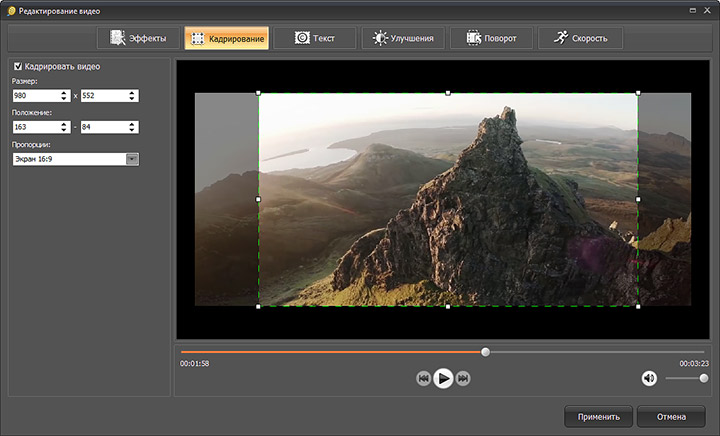 Так, объединение трех файлов размером около 350 Мб и продолжительностью около 40 минут каждый заняло не более двух минут.
Так, объединение трех файлов размером около 350 Мб и продолжительностью около 40 минут каждый заняло не более двух минут.
С другой стороны, такой подход накладывает некоторые ограничения. «Склеивать» файлы MPEG и AVI воедино можно только в том случае, если параметры видео совпадают. Так, файлы должны быть сжаты одним и тем же кодеком, иметь одно расширение, разрешение и одинаковую частоту кадров в секунду. Если хоть один из параметров будет отличаться, программа откажется соединить файлы. Для наглядности можно выбрать пункт Highlight Differents в меню View, и тогда Briz Video Joiner подсветит те параметры, по которым видеофайл отличается от первого, который был загружен в программу.
Отметим, что при необходимости Briz Video Joiner может работать и как обычный видеоконвертер. Если в списке загруженных файлов есть такие, которые невозможно соединить без повторного сжатия, программа предложит пользователю выбрать желаемый кодек, битрейт, другие настройки, а затем объединит файлы, преобразовав их в указанный формат.
MovieToolbox Movie Joiner 4 — склейка видео без потери качества
Разработчик: MovieToolBox
Размер дистрибутива: 6,4 Мб
Распространение: shareware
Русский интерфейс: нет
По своим возможностям MovieToolbox Movie Joiner схож с предыдущей утилитой, однако список поддерживаемых форматов немного отличается. Работая с этой программой, можно иметь дело с файлами AVI, MPEG, WMV, MP4, MOV, VOB.
Функции выделения отличий между загруженными видеофайлами тут нет, однако если какие-нибудь параметры не совпадают, то при попытке объединения MovieToolbox Movie Joiner сразу же сообщит, что склейка без повторной компрессии невозможна, и предложит настроить параметры выходного файла.
Среди дополнительных настроек программы можно отметить возможность автоматического удаления исходных файлов после их объединения. Эта функция может быть полезной, если на жестких дисках не очень много свободного места. Кроме этого, MovieToolbox Movie Joiner может автоматически запускать получившееся видео сразу же после завершения обработки файлов.
Кроме этого, MovieToolbox Movie Joiner может автоматически запускать получившееся видео сразу же после завершения обработки файлов.
AVI Splitter 2.12 — резка файлов AVI без повторной компрессии
Размер дистрибутива: 538 Кб
Распространение: shareware
Русский интерфейс: нет
Если потребуется выполнить обратную операцию – вырезать из видеофайла небольшой фрагмент – можно воспользоваться утилитой AVI Splitter. Как понятно по названию, утилита работает лишь с файлами AVI.
Окно программы напоминает медиаплеер: загрузив видеофайл, можно просмотреть его, быстро переместиться к предыдущему или следующему кадру, воспользоваться режимом быстрой перемотки. Когда в окне предварительного просмотра будет открыт тот кадр, который должен стать первым на вырезанном фрагменте, нажмите кнопку Select Start. Для установки последнего кадра нажмите на кнопку Select End, после чего сохраните выделенный участок.
По умолчанию сохранение выполняется без повторного сжатия, но если по каким-то причинам нужно изменить параметры видео (например, если требуется уменьшить размер видео для загрузки на портативное устройство), можно выбрать видео и аудио кодеки и настроить их.
AVI Splitter имеет и некоторые дополнительные возможности – с помощью программы можно сохранить текущий кадр в виде графического файла JPG или BMP. Если вашей целью является не вырезания фрагмента видео, а разрезание файла на части (например, для последующей записи на диски), программа может автоматически поделить его на фрагменты одинакового размера. Все, что нужно сделать – указать желаемое число частей. При этом еще на этапе настройки вы будете видеть примерный размер каждого файла, который получится на выходе.
MPEG Splitter 2.3 — резка файлов MPEG без повторной компрессии
Разработчик: Kaksoft Studio
Размер дистрибутива: 428 Кб
Распространение: shareware
Русский интерфейс: нет
Для разрезания файлов MPEG можно использовать другую специализированную утилиту – MPEG Splitter.
При выборе первого варианта есть возможность просмотреть загруженный видеофайл (при этом видео открывается в отдельном окне) и, остановив его на нужном моменте, указать первый, а затем и последний кадры вырезаемого фрагмента.
Если нужно разрезать файл на части меньшего размера, достаточно выбрать вариант By Size, после чего указать желаемое число частей. При этом MPEG Splitter автоматически подсчитает размер каждой части, и можно будет уменьшить или увеличить число частей, чтобы подогнать их размеры под требуемый.
Наконец, при использовании варианта By Time предлагается использовать в качестве ориентира для разрезания продолжительность клипа. Укажите, через сколько секунд после начала клип должен завершаться, и программа разрежет видео в нужных местах.
MovieToolBox Movie Splitter – резка разных файлов «без потерь»
Разработчик: MovieToolBox
Размер дистрибутива: 217 Кб
Распространение: shareware
Русский интерфейс: нет
Программа MovieToolBox Movie Splitter отличается от описанных выше решений для резки видеофайлов поддержкой большого числа форматов. С ее помощью можно разрезать на части файлы AVI, MPEG, VOB, WMV, ASF, а также вырезать из них фрагменты.
С ее помощью можно разрезать на части файлы AVI, MPEG, VOB, WMV, ASF, а также вырезать из них фрагменты.
В Movie Splitter предусмотрено несколько режимов работы. Если нужно вырезать из фильма один или несколько фрагментов произвольной продолжительности, необходимо использовать режим Custom parts, выбрав его в раскрывающемся списке. В этом режиме можно вручную указать начальную и конечную точки разрезания. В процессе добавления таких точек программа будет заносить временной код для каждой из них в список заданий.
Режим работы Specified time parts позволяет указать продолжительность каждой части. При переходе в этом режим программа покажет окно, в котором выведет информацию об общей продолжительности клипа, а также предложит определиться с продолжительностью фрагментов. После автоматической обработки видеофайла в списке заданий появится временной код каждого фрагмента.
Режим Time-equal parts позволяет разбить файл на указанное число частей таким образом, что каждая из них будет иметь одинаковую продолжительность, а при использовании режима Size-equal parts видео будет разбито на выбранное число фрагментов одинакового размера. Наконец, при переходе в режим Specified size parts программа позволяет указать размер каждой части вручную, а затем формирует список фрагментов.
VirtualDub 1.9.10 – все то же самое, но бесплатно
Разработчик: Avery Lee
Размер дистрибутива: 1,7 Мб
Распространение: бесплатно
Русский интерфейс: есть
У всех программ, о которых шла речь выше, есть один большой недостаток – к сожалению, все они распространяются на коммерческой основе. Однако решить проблему резки и склейки видео «без потерь» все же можно, не прибегая к платным решениям. Поможет в этом VirtualDub – одно из наиболее универсальных решений для обработки видео. При помощи этой программы можно как разрезать видео на части, так и объединять несколько видеофайлов в один.
Если требуется объединить два видеофайла, откройте первый клип в программе (для этого его достаточно перетащить на открытое окно VirtualDub из файлового менеджера или с рабочего стола), а затем выберите команду Append AVI Segment в меню File и укажите путь ко второму файлу. Чтобы программа не выполняла повторную компрессию видео и звука, поочередно выберите пункт Direct Stream Copy в меню Audio и Video.
Чтобы программа не выполняла повторную компрессию видео и звука, поочередно выберите пункт Direct Stream Copy в меню Audio и Video.
Для сохранения объединенного файла выполните команду File > Save As AVI. Заметим, что, как и в случае с другими приложениями, эта операция работает только в том случае, если параметры сжатия объединяемых видеофайлов идентичны.
При помощи VirtualDub можно объединить и сразу несколько файлов, правда, для этого их необходимо предварительно переименовать по маске video.avi, video01.avi, video02.avi (при этом номера должны отражать последовательность фрагментов в конечном видеофайле) и поместить в одну папку. После того, как подготовительная работа будет проделана, загрузите файл video.avi в программу и добавьте второе видео командой Append AVI Segment. VirtualDub распознает группу файлов и добавит их к заданию автоматически. Далее сохранение выполняется по описанному выше алгоритму.
Для того чтобы вырезать часть видео в VirtualDub, нужно, загрузив клип в программу, в окне предварительного просмотра передвинуть ползунок на тот кадр, с которого должен начинаться вырезаемый фрагмент. Для установки отметки на нужном месте, выполните команду Edit > Set Selection Start. Затем передвиньте ползунок на последний кадр фрагмента и выберите в том же меню команду Set Selection End. Для наглядности VirtualDub выделит на шкале фрагмент, который будет вырезан, цветом. Не забудьте выбрать режим Direct Stream Copy в меню Audio и Video, после чего сохраните файл.
Для установки отметки на нужном месте, выполните команду Edit > Set Selection Start. Затем передвиньте ползунок на последний кадр фрагмента и выберите в том же меню команду Set Selection End. Для наглядности VirtualDub выделит на шкале фрагмент, который будет вырезан, цветом. Не забудьте выбрать режим Direct Stream Copy в меню Audio и Video, после чего сохраните файл.
Заключение
Несмотря на то, что пользователи привыкли отдавать предпочтение бесплатным решениям, в данном случае мы видим, что VirtualDub имеет достаточно много интересных коммерческих альтернатив. В VirtualDub доступны простые функции резки и склейки, а коммерческие аналоги предлагают немало дополнительных удобств. Так, например, в таких программах есть возможности автоматического разрезания видеофайлов на части заданного размера или одинаковые по продолжительности. Кроме этого, в коммерческих решениях удобнее реализовано объединение нескольких файлов в один, так как файлы не нужно предварительно помещать в одну директорию и переименовывать.
Если Вы заметили ошибку — выделите ее мышью и нажмите CTRL+ENTER.
Как склеить нескольких видео в один файл
Иногда перед пользователем компьютера может появиться нетривиальная задача: создать один полноценный ролик из нескольких видеофайлов. Например, вы хотите поделиться с друзьями в социальных сетях полномасштабной историей с похода на представление в гигантском аквариуме или с концерта любимой рок-группы. Или же для работы нужно что-то вроде презентации, но более жизнерадостное и динамичное. Как же с этим справиться без специальных навыков и длительной режиссерской подготовки?
Почему стоит воспользоваться скачанной программой
Вам поможет склейка видео в один файл в программе ВидеоМАСТЕР. Во-первых, вопрос безопасности: ваше видео остается на вашем же компьютере и не уходит бороздить просторы сети и к конкурентам, как в случае с использованием он-лайн конвертеров и склейщиков.
Во-вторых, вы можете вернуться к его редактированию в любой момент, и все неудобные или даже неприличные сцены можно будет вырезать ещё до выкладывания всего видео или его фрагментов в сеть.
В-третьих, широкие возможности программы позволяют внести массу изменений в склеиваемые файлы, что поможет вам разнообразить презентацию и удивить потенциальных покупателей или любых других зрителей.
Функции основные и дополнительные
Когда вы скачаете сам конвертер https://video-converter.ru/download.php , вы увидите, что его функционал весьма интересен и с профессиональной, и с любительской точки зрения. Здесь вы можете:
- Производить любые манипуляции с имеющимся видеофайлом: резать его на части, переворачивать их, убирать лишнее и вставлять желаемое.
- Добавлять текстовые и звуковые спецэффекты: поменять звук из видео на музыку, подстроить форматы воспроизведения, наложить логотип или какие-то мотивирующие фразы поверх видео, причем с индивидуализированными шрифтами и цветами. Также вполне реально записать собственную озвучку с самого простого микрофона и присоединить её к вашему произведению.
- Более того, в программе встроена функция «убрать дрожь» с видеофайла, если видео было снято на ходу.

- Существует комплексный подход к улучшению цветового решения исходного видео: можно менять яркость, контрастность вручную или автоматически.
- Управлять временем: что-то замедлить, что-то ускорить, спланировать общее время и скорость воспроизведения.
- В бесплатной версии программы даже есть десятки эффектов, позволяющих стилизировать целиком ваше собственное кино.
- Также можно заняться художественной нарезкой и сделать несколько симпатичных gif-ок, которыми потом приятно поделиться и напомнить о своем необыкновенном опыте работы с видеомонтажом.
Каким образом происходит процесс склейки
Сначала вы скачиваете понравившуюся программу для видеообработки с необходимым набором инструментов. Затем в эту программу вы добавляете интересующие вас видео и аудиофайлы для сбора в единый документ и формат. Добавляете переходы, спецэффекты, настраиваете музыку и прочие добавочные элементы и сохраняете получившийся шедевр.
Интерфейс программы ВидеоМАСТЕР интуитивно понятен и помогает начать производить необходимые манипуляции сразу же, без обучения и дополнительной настройки. Для сохранения в определенном, нужном вам формате, подходящем для ПК, приставки или любого другого гаджета в программе предустановлено более трехсот шаблонов.
Самое главное в работе с редактором видео — это ваше удовольствие от процесса, от массы новых возможностей и от простоты используемых инструментов. В результате вы получите уникальные по содержанию и эффектности фильмы, которые не стыдно показать и подписчикам, и коллегам-строителям, и маме на Новый Год.
Не пропусти самое интересное!
Подписывайтесь на нас в Facebook и Вконтакте!
Как объединить много видео в одно на iPhone [включая iOS 13]
Apr 30, 2021• Проверенные решения
Мы все любим просматривать видео для разных целей. Неудивительно, что у Вас есть множество видео на Вашем iPhone. Как насчет того, чтобы объединить все Ваши любимые жанровые видео в одно прямо на Вашем iPhone? Например, Вы можете объединить все смешные видео и сделать из них одно длинное видео. Таким образом, Вы сможете наслаждаться всеми любимыми роликами за один раз. Для тех людей, у которых есть много видеоклипов на iPhone и они хотят объединить их в один, мы разработали несколько удивительных и полезных приложений для объединения видео на iPhone. Давайте же быстрее изучим эти методы.
Неудивительно, что у Вас есть множество видео на Вашем iPhone. Как насчет того, чтобы объединить все Ваши любимые жанровые видео в одно прямо на Вашем iPhone? Например, Вы можете объединить все смешные видео и сделать из них одно длинное видео. Таким образом, Вы сможете наслаждаться всеми любимыми роликами за один раз. Для тех людей, у которых есть много видеоклипов на iPhone и они хотят объединить их в один, мы разработали несколько удивительных и полезных приложений для объединения видео на iPhone. Давайте же быстрее изучим эти методы.
Часть 1: Объединяйте Live Фото в Видео с помощью фотоприложений на iPhone [iOS13]
Выпущенная недавно iOS 13, добавила очень крутую функцию в Фотоприложение: теперь Вы можете комбинировать несколько Live Фото вместе и сохранять их как отдельное видео или слайдшоу. Вот как можно комбинировать Live Фото в видео на iOS13.
- Запустите Фотоприложение и нажмите на кнопку Выбрать в верхнем правом углу экрана.
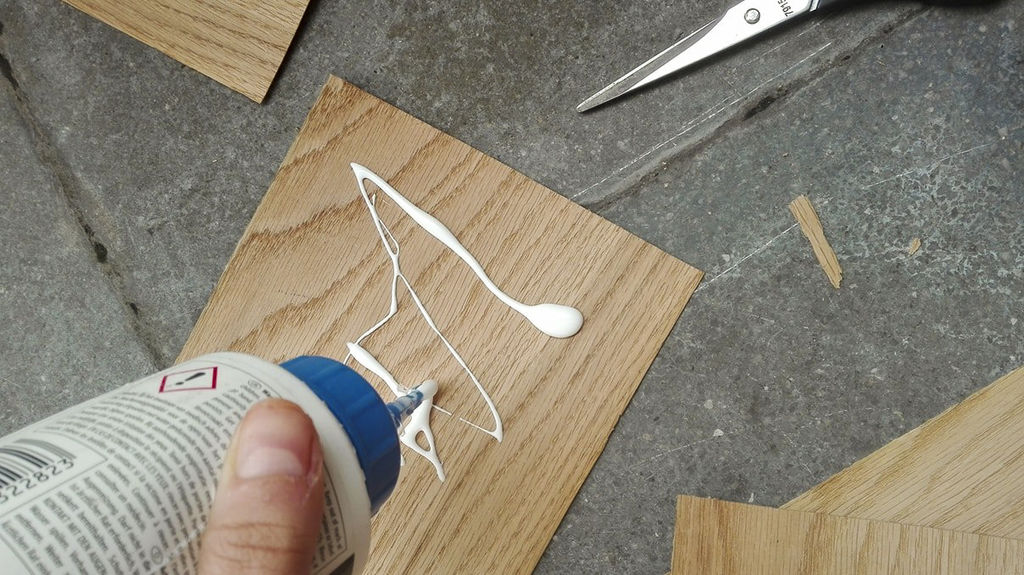
- Выберите сделанные Вами ранее Live Фото, кликните по кнопке Поделиться в нижнем левом углу экрана и выберите Сохранить как Видео.
Объединяйте Live Фото в Видео на iOS 13
Часть 2: Комбинируйте видео с помощью iMovie
iMovie — одно из приложений в этом списке, которое поможет Вам объединить видео на iPhone. Вы можете сами создавать прекрасные фильмы с помощью iMovie. После объединения видео на iPhone, это приложение позволит Вам передать итоговое видео на различные устройства iOS через AirDrop или iCloud Drive. Вот как Вы можете объединять видео на iPhone через iMovie.
Смотрите более подробную информацию о том, Как редактировать видео с помощью iMovie
Шаг 1 – Запустите программу iMovie и зайдите в раздел «Проект», доступный в верхней части экрана.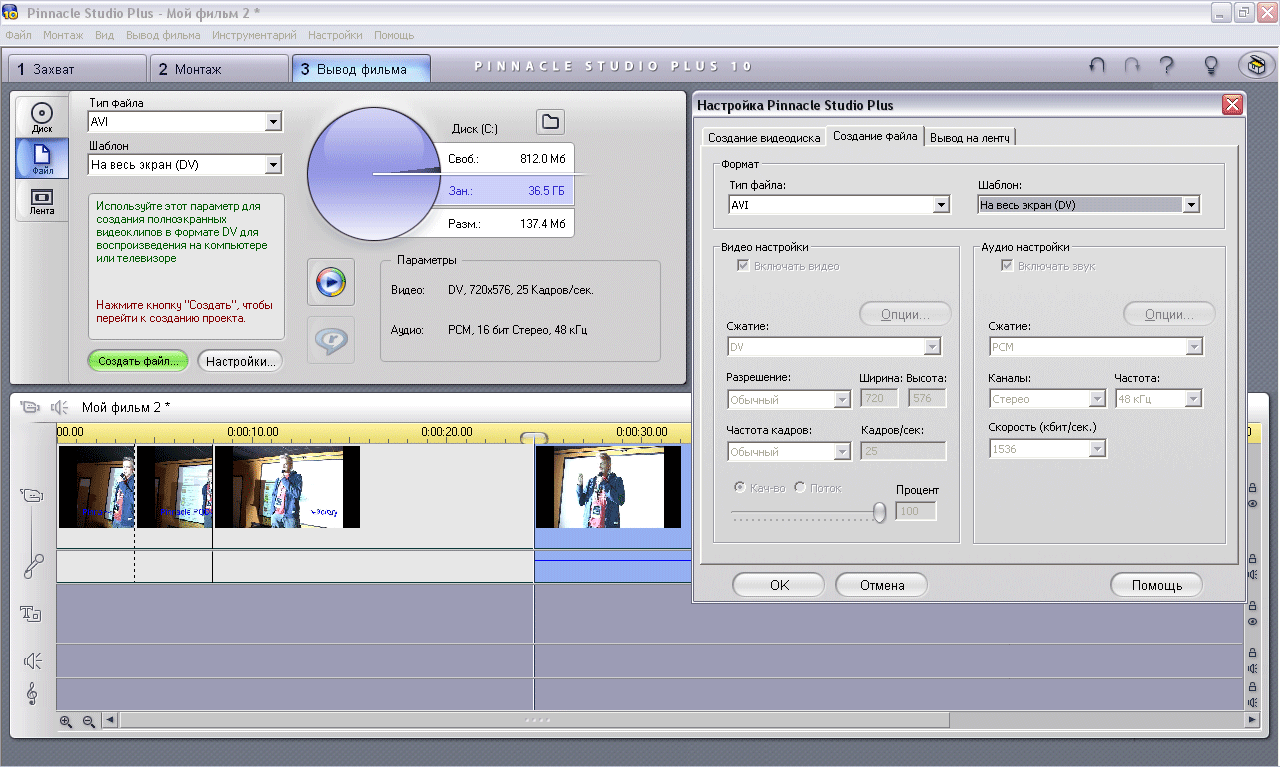
Шаг 2 – Затем нажмите «Создать проект», и выберите тип видео из двух доступных вариантов: «Фильм» или «Трейлер», в данном случае выберите «Фильм». Затем, на следующем шаге, нажмите «Создать». Или Вы можете просто импортировать видео из меню Файл.
Шаг 3 – Ваш интерфейс проекта был успешно загружен на экран. Теперь, чтобы добавить исходный видеофайл, коснитесь значка «Медиа» в левой верхней части временной шкалы, и Ваша видеогалерея загрузится на экране. Выберите одно нужное видео и нажмите на значок «Добавить», чтобы добавить его на временную шкалу iMovie.
Шаг 4 – Как только Ваше любимое видео будет добавлено на временную шкалу, Вы сможете прокрутить временную шкалу влево или вправо, чтобы на экране появилась вертикальная линия, известная как «точка воспроизведения». Разместите точку воспроизведения, прокручивая курсор влево или вправо в том месте, где Вы хотите объединить видео.
Шаг 5 – Теперь Вам нужно добавить еще одно видео, которое Вы хотите объединить с исходным видео. Выполните ту же процедуру, упомянутую выше, чтобы добавить свое видео на временную шкалу. Ближайшая позиция к точке воспроизведения, будь то точка до существующего видеоклипа или после него, позволит новому видео добавиться к предыдущему.
Выполните ту же процедуру, упомянутую выше, чтобы добавить свое видео на временную шкалу. Ближайшая позиция к точке воспроизведения, будь то точка до существующего видеоклипа или после него, позволит новому видео добавиться к предыдущему.
Шаг 6 – Теперь, если Вы хотите просмотреть два добавленных видео в комбинированном виде, просто нажмите на значок «Воспроизвести», доступный чуть выше временной шкалы в центре экрана.
Шаг 7 – Вы также можете использовать эффекты перехода из предустановок, чтобы добавить эффект, когда Ваше первое видео переключается на другое. Также Вы можете использовать традиционные постепенные затухания (переход по умолчанию).
Шаг 8 – Если Вы довольны полученным результатом, просто нажмите «Готово» в левом верхнем углу экрана. И следующий шаг перенаправит Вас на экран, где Вы сможете сохранить объединенный видеофайл в локальное хранилище или напрямую загрузить его на различные облачные платформы хранения. Более того, здесь, на этом экране, Вы также сможете присвоить своему видео уникальное название.
Часть 3: Объединяйте видео с помощью Videoshop
Videoshop — отличное приложение для редактирования видео, именно поэтому оно стало вторым приложением для объединения видеоклипов в нашем списке. Это приложение имеет все: от обрезки видео до добавления звуковых эффектов, записи собственного голоса, изменения размера видеокадра и многих других функций. Вот как Вы можете склеивать несколько видео вместе на iPhone через приложение Videoshop.
Шаг 1 – Прежде всего, скачайте приложение из App Store. Запустите его после скачивания.
Шаг 2 – Нажмите на иконку со значком плюс, чтобы добавить Ваши видео.
Шаг 3 – Теперь Вы можете выбрать свои собственные параметры для видео. Вы можете выбрать различные настройки или параметры редактирования, например, добавление перехода, ввод текста, изменение скорости, добавление звуковой дорожки и многое другое.
Шаг 4 – Когда Вы закончите, смело нажимайте на кнопку «Далее».
Шаг 5 – Укажите название видео, автора, место и дату создания, если хотите. Также Вы можете настроить фильтры и темы для видео.
Также Вы можете настроить фильтры и темы для видео.
Шаг 6 – Закончив объединение видео на iPhone, нажмите на кнопку «Общий доступ» и сохраните файл. Вы также можете загрузить свой файл на YouTube, Vimeo или отправить по электронной почте, сохранить в Dropbox.
Часть 4: Склеивайте видео с помощью Filmora на Windows или Mac
Вы можете столкнуться с некоторыми проблемами при объединении видео на iPhone с помощью iMovie. Использование iMovie для склейки видео может привести к потере кадров, что может очень заметно сказаться на результате. Поэтому мы рекомендуем Вам видеоредактор Filmora, который можно использовать на компьютерах Windows и Mac. Считается, что это одно из самых лучших приложений для объединения видео и оно окажется очень кстати, если Вы хотите избежать проблемы с потерей кадров.
Кроме того, что оно объединяет несколько видео в одно длинное, Filmora также может поставить два видео рядышком и создать видео с разделенным экраном. Посмотрите видеоурок и попробуйте бесплатную пробную версию программы по ссылка внизу.
А в этой части я покажу Вам, как объединить два видео в одно на iPhone с помощью Filmora на Windows.
1. Запустите Wondershare Filmora на Windows и нажмите на кнопку «Импорт» и выберите “Импортировать из Камеры или Телефона”.
2. Во всплывающем окне «Импорт для устройства», слева Вы увидите фотографии и видео на Вашем iPhone, щелкните на одно из них для предварительного просмотра, а затем выберите его для импорта. Filmora загрузит его непосредственно в библиотеку Project Media.
Шаг 3 – Выберите все фотографии и видео, которые Вы хотите объединить, в медиабиблиотеке Project и перетащите их на временную шкалу. Как только Вы это сделаете, Вы заметите, что видеофайлы, которые Вы перетащили, были выровнены на одной временной шкале.
Шаг 4 – Filmora также оснащена мощными инструментами, которые позволят Вам изменить контраст, цвета, добавить эффекты, фильтры, элементы, фоновую музыку и так далее. После объединения видео, Вы можете отредактировать результат по Вашему желанию. Вы можете ознакомиться с нашей инструкцией о том, как редактировать видео в Filmora.
Шаг 5 – Как только Вы будете довольны результатом, Вы можете экспортировать видео на свое устройство. Для этого выберите опцию «ЭКСПОРТ», доступную на панели инструментов, и выберите iPhone в качестве целевого устройства.
Заключение
На этом мы заканчиваем статью о том, как объединять видео на iPhone, и мы надеемся, что Вы получили ценный опыт, прочитав этот пост. Спасибо за уделенное Вами время. Мы предложили Вам несколько интересных приложений, таких как видеоредактор Filmora, для объединения Ваших видео. Итак, какое приложение для комбинирования видео оказалось лучшим по Вашему мнению? Мы хотели бы узнать Ваше мнение!
Larry Jordan
Larry Jordan является писателем и любителем всего видео.
Подписаться на @Larry Jordan
5 видов монтажного перехода, с которыми справится любой видеоредактор
Всем доброго времени суток! Я пишу свой первый пост на тему видеоредактирования, которым занимаюсь недавно. Не судите строго, знатоки)
На самом деле, статью можно было назвать и так: «5 видов монтажного перехода, которые необходимо знать каждому, кто редактирует видео». Мы так привыкли к этим переходам, что не замечаем их, когда смотрим фильмы или профессиональные видео на YouTube. Но стоит новичку озадачиться и попытаться смонтировать качественное видео, как получается #фиаскобратан.
«В фильме должно быть начало, середина и конец, — но не обязательно именно в этом порядке.
Как и в жизни.» Жан-Люк Годар, франко-швейцарский кинорежиссер.
Эта цитата как нельзя лучше отражает принцип нелинейного видеоредактора, когда вы можете «жонглировать» отрывками видеоряда и аудиодорожек, чтобы достичь нужного визуального эффекта. Сегодня предлагаю попробовать монтаж в бесплатной нелинейной программой VSDC Free Video Editor.
1. Склейка встык (Hard Cut)
Самый простой прием монтажного перехода, когда два эпизода располагаются встык один за другим без каких-либо эффектов. Вы просто добавляете два видеоряда на таймлайн и получаете мгновенный переход от одного кадра к другому. Ехал Грека через реку, а потом – бац – и реклама банка Тинькофф. Именно таким образом прерываются YouTube видео в пользу рекламных роликов.
2. Резкая смена кадра (Jump Cut)
Интересный прием монтажа, при котором несколько последующих кадров с одним и тем же объектом сняты либо с одного и того же ракурса, либо с небольшим смещением ракурса:
Такой эффект дает зрителю ощущение «прыжка во времени» (jump) и вполне логично переносит действие в будущее.
Резкая смена кадра (jump cut) реализуется в программе монтажа таким же образом, что и склейка встык (hard cut). Необходимо добавить на таймлайн нужное количество эпизодов и поставить их один за другим. Чтобы еще больше «растянуть» время (например, ожидания), можно прибегнуть к приему Наплыв (Dissolve), о чем расскажу ниже.
3. Наплыв (Dissolve)
Позволяет сделать переход между эпизодами менее резким: одно видео плавно сменяется другим.
Этот эффект достаточно просто реализуется в VSDC Free Video Editor. Необходимо добавить видео на таймлайн, далее выбрать Видео эффекты >>Прозрачность >> Появление или Исчезновение.
Теперь вам нужно установить длительность появления/исчезновения исходя из идеи, визуального восприятия и длительности самого эпизода. Продолжительность эффекта регулируется мышкой.
4.
 J-переход (J-cut)
J-переход (J-cut)Призван запутать зрителя, и этим он прекрасен. Специалисты рекомендуют не злоупотреблять данным приемом, чтобы нить сюжета не терялась и зритель не чувствовал себя обманутым.
В J-переходе вы смотрите эпизод, потом звуковой ряд вдруг сменяется другим — неожиданным диалогом, звуками природы, стрельбой — чем угодно, а вы тем временем продолжаете досматривать сюжет. В J-переходе аудиодорожка следующего эпизода опережает его видеоряд. Отсюда и название: нижняя часть буквы J символизирует начало аудиоряда, тогда как вертикальная часть означает начало запаздывающего видеоряда.
Прекрасный пример J-перехода демонстрирует монтаж официального трейлера фильма “007: Координаты “Скайфолл””. Чтобы достичь максимального любопытства зрителя, образ главного злодея Скайфолла подается дозированно: сначала вспышка полутемного лица, потом речь (вот он, J-переход!), а в конце уже и лицо Рауля Сильвы в исполнении Хавьера Бардема. Вот о чем идет речь:
Реализуется этот переход в программе VSDC Free Video Editor достаточно просто. Вам необходимо добавить два видео на таймлайн. Далее необходимо обратиться к окну свойств и выбрать пункт “Разбить объект на видео и аудио”. Секунда, и розовая аудиодорожка отделена от голубой ленты видеофайла.
Теперь, пользуясь мышкой, сдвигаем звук первого видео и устанавливаем внахлест звук второго видео. Это смещение необходимо, чтобы аудиодорожки не пересекались и не перебивали друг друга. Чтобы звук второго видео не опаздывал от видеоряда, их начало на таймлайне должно совпадать.
5. L-переход
Аналогичен J-переходу, только, как вы уже догадались, теперь звук будет отставать от последующего видеоряда. Его реализация в программе будет выглядеть так:
Первое видео оставляем без изменений, второе видео ставим внахлест первому, причем аудиодорожка второго видео будет начинаться тогда, когда закончится звук первого видео, или же не начинаться никогда — в зависимости от идеи автора.
Для примера возьмем сцену в музее в момент знакомства агента Q и агента 007. Во время их разговора на сцене появляется картина старого корабля, когда как диалог между агентами продолжается.
Это, пожалуй, одни из самых распространенных техник перехода от одного эпизода к другому — в копилку тем, кто интересуется монтажом.
Если кого заинтересует статья — смело берите и публикуйте. Тот случай, когда rights are not reserved.
Как обрезать и склеивать 4K-видео с помощью VideoProc
Кто сказал, что монтаж видео должен быть супер-сложным и доступным исключительно для профессионалов? Большинству из нас требуются лишь базовые функции вроде обрезки, склейки и наложения простых эффектов, и для этого не обязательно тратить баснословные суммы на ПО — всё это умеет делать небольшая программа под названием VideoProc.
Как склеивать видео в VideoProc
Склеивать несколько роликов в один — один из важнейших навыков в видеомонтаже, и в большинстве программ с таймлайном и множеством дорожек разобраться довольно сложно. VideoProc, с другой стороны, делает склейку интуитивно простой даже для новичков.
VideoProc, с другой стороны, делает склейку интуитивно простой даже для новичков.
Кроме того, этот редактор также поддерживает уникальную технологию ускорения GPU — программа работает невероятно быстро даже на слабых компьютерах, и не займет много места на диске (около 100 Мб). Профессиональные видеоредакторы «весят» несколько гигабайтов, и, согласитесь, это слишком много, чтобы время от времени нарезать видео с GoPro или обычной камеры.
Посмотрим, насколько легко работать в программе.
Первым делом запустим VideoProc и перейдем во вкладку Video.
Теперь нужно импортировать файлы. Сделать это можно двумя способами: либо перетащите нужные видео на рабочую зону, либо нажмите на одну из кнопок в верхней части. «Video» позволяет добавлять видеофайлы по одному, «Video Folder» позволяет выбрать сразу всю папку с файлами, а «Music» — вполне предсказуемо — добавляет аудиофайлы. Нас сейчас интересуют только первые две кнопки.
Добавив все нужные ролики в проект, нажмите на чекбокс Merge на правой панели настроек и нажмите Run, чтобы запустить рендер финального видео.
Вы также можете нажать на кнопку Target Format, чтобы выбрать формат и параметры видео. Программа поддерживает более 100 пресетов, адаптированных под разные устройства (в их числе — iPhone, Mac, Android и даже Sony PSP), но доступны также и ручные настройки. Здесь также можно уменьшить вес видеофайлов в 4K без потери качества (ползунок LQ — HQ).
Обрезка видео
Согласитесь, довольно редко весь отснятый материал идет в склейку, и фрагменты нужно укорачивать. VideoProc позволяет быстро обрезать видео перед склейкой в один ролик. Для этого на панели внизу экрана перейдите во вкладку Toolbox и нажмите Merge.
После этого на панели редактирования выберите видео, которое нужно обрезать, и дважды кликните на кнопке Merge. Откроется режим обрезки. Здесь вам нужно выбрать начальную и конечную точку видео: для этого воспользуйтесь двумя ползунками на таймлайне. Когда вы будете довольны результатом, нажмите кнопку Done.
Повторите процесс со всеми видео, которые хотите обрезать, и нажмите на кнопку Run, чтобы запустить рендер финального видео.
Кроме того, вы можете использовать данный инструмент и для обрезки одного ролика.
Как редактировать видео в VideoProc
Если вы освоили обрезку и склейку, вполне возможно, что вы хотите сделать следующий шаг к улучшению ваших видеороликов и подкорректировать отснятый материал. Программа предлагает несколько инструментов для этого — конечно, художественный монтаж со спецэффектами не выйдет, но в большинстве случаев этого более чем достаточно.
Чтобы перейти к панели инструментов, нажмите на любую из кнопок в этом ряду у нужного видео:
В открывшемся окне можно переключаться между вкладками, чтобы получить доступ к разным инструментам.
Вот описание доступных функций:
- Обрезка (Cut) — схожа с Trim, но позволяет c легкостью нарезать 4K-видео на кусочки нужной длины. При сохранении изменений все они соединяются в том порядке, в котором вы их нарезали.
- Кадрирование (Crop) — нажмите на чекбокс Enable Crop, чтобы делать изменения. В поле Preset выберите нужное соотношение сторон, после чего подвиньте и увеличьте или уменьшите рамку до нужного размера и положения.
- Субтитры (Subtitle) — здесь вы можете быстро вшить субтитры из отдельного файла в видео. Добавьте собственный файл (Add Subtitle File) или найдите субтитры в интернете.
- Эффекты (Effect) — Здесь вы можете добавить один из простых эффектов (Ч/Б, виньетка, зеркало и т.д.), а также скорректировать цвета с помощью настроек яркости, контраста, насыщенности, тона и гаммы. Опять же, никаких сложных настроек, что исключает сложную работу с цветокоррекцией, но позволяет быстро улучшить видео.
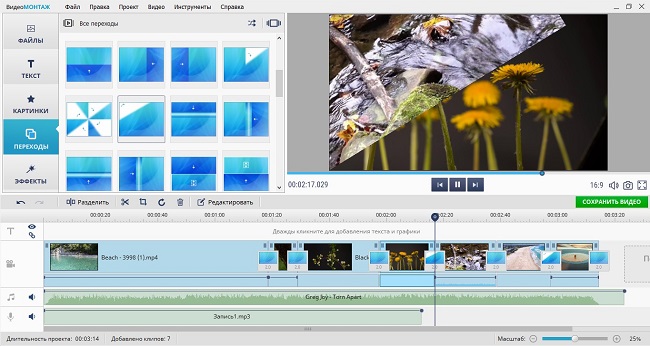
- Поворот (Rotate) — В один клик вы можете отразить видео по горизонтали или вертикали, а также повернуть его на 90 градусов.
- Водяной знак (Watermark) — Добавьте водяной знак на видео — в виде текста или картинки. Можно настраивать шрифт, а также его цвет, размер и непрозрачность.
Цена и доступность
Если вас заинтересовала эта программа, то отличная новость: она не прожжет дыру в вашем бюджете!
На момент написания этой статьи получить лицензионную копию VideoProc можно бесплатно. Нажмите на кнопку Flash Giveaway на официальном сайте, чтобы получить ключ активации и установочный файл. Вы получаете полную версию программы в версии 3.2. Она отличается от платной тем, что вы не будете получать дальнейшие обновления программы. Кстати, обновиться до пожизненной лицензии сейчас можно со скидкой: $42.95 вместо $78.90. Также доступна семейная лицензия для 2-5 компьютеров стоимостью всего $57.95.
Программа доступна как для Mac, так и для Windows.
Оцените пост
[всего: 1 рейтинг: 5]
Смотрите похожее
ВидеоМонтаж видео: склейка | Монтаж видео в Новосибирске
Основные понятия видеомонтажа.
Склейка это место соединения двух монтажных планов. Края склейки называются монтажными точками. Хорошая склейка должна быть незаметной, как и хороший монтаж. Исключения тоже бывают: иногда нам важно подчеркнуть склейку.
Типы склеек:
- Прямая (cut)
- Наплыв (dissolve)
- ЗТМ (fade)
- Шторка/вытеснение (wipe/push)
- Графика (cg)
Каждая склейка состоит из двух монтажных точек — начало одного клипа и конец другого.
Прямая склейка многофункциональна; в некоторых приемах она может показывать, что прошло время (например, jump cut).
Наплыв и ЗТМ (затемнение) чаще всего используются чтобы показать, что между кадрами прошло какое-то время.
Типы склеек 2-5 предназначены чтобы не спрятать, а наоборот, акцентировать, подчеркнуть на смену плана.
Склейка на движении
Человек рефлекторно обращает внимание на движущиеся объекты (даже если изначально они были не в поле зрения). На этой особенности основан принцип склейки на движении (cut on action).
Склейка, сделанная на движении, лучше чем склейка, сделанная на статике. Почему? — Склейка на движении менее заметна, т.к. внимание фокусируется на движении в кадре, «маскируя» смену планов.
Косая» склейка (Split-cut)
Это вид склейки, в которой стык по аудио и стык по видео расположены в разные моменты времени.
Выделяют два варианта «косой» склейки:
J-cut (или pre-lap)
L-cut (или post-lap)
J-cut — склейка по аудио «опережает» склейку по видео. В этом случае мы сначала слышим следующий план, а только потом видим его.
L-cut — наоборот, сначала видим следующий план, а потом слышим его.
Название J-cut / L-cut происходят от формы склейки, которая визуально похожа на латинские буквы J и L.
Обычно J-cut и pre-lap — это синонимы, но в некоторых случаях их разделяют. Тогда J-cut обозначает короткий захлест (до секунды), а pre-lap — более длинный (от секунды и выше). То же и для пары L-cut/post-lap.
Тогда J-cut обозначает короткий захлест (до секунды), а pre-lap — более длинный (от секунды и выше). То же и для пары L-cut/post-lap.
Большинство диалоговых сцен выиграет от использование J-cut, т.к. он позволяет уплотнить склейку и придать динамики диалогу, устранить эффект отрепетированности.
L-cut чаще применяется для стыковки сцен.
Это склейка двух планов с недостаточным или избыточным отличием друг от друга.
При такой склейке различие между планами недостаточно велико (или, наоборот, избыточно велико), чтобы дать мягкую и незаметную склейку. В результате, возникает «рывок».
Jump cut как прием, в отличие от прямой склейки, призван не маскировать склейку, а акцентировать ее.
Можно разделить на несколько типов:
- временной
- композиционный
- крупностный
Временной jump cut
Это склейка двух планов с пропуском временной фазы.
Пропуск может быть совсем маленьким (несколько кадров, секунда), так и очень большим (минуты и даже часы (реже)).
Появился как ошибка, впоследствии стал использоваться как прием.
Назначение — сжать время. Основная задача — показать не сколько прошло времени, а как оно прошло.
Композиционный jump cut
Это стыковка нескольких кадров с нарочито заметным отличием по композиции.
Назначение — создание настроения.
Крупностной jump cut
Это склейка двух планов с недостаточным или избыточным отличием по крупности.
Например, склейка двух сосоедних крупностей (CU+MCU) или наоборот, сильно разных крупностей (ECU+LS)
Назначение — сделать акцент, привлечь внимание зрителя.
Курсы видеосъёмки и видеомонтажа
Похожие статьи:
Легко создавайте непрерывные фильмы с помощью небольших клипов
31 мая 2021 г. • Проверенные решения
• Проверенные решения
Ищете программу для объединения ваших маленьких снимков с цифровой камеры или захваченных записей VHS и семейных видео? Поскольку многие из нас будут использовать карманные цифровые фотоаппараты, мобильные телефоны и устройства для записи видео везде, где это возможно, вы, вероятно, в конечном итоге получите кучу видеоклипов, хранящихся на вашем компьютере.И неплохо было бы соединить их вместе, чтобы создать совершенно новый фильм.
Но как? Причина, по которой вы здесь. Не волнуйся. Wondershare Filmora9 (как для пользователей ПК, так и Mac), как самая простая программа для создания домашних фильмов, отвечает вашим потребностям. С его помощью вы можете склеивать видео любого формата, поэтому вам не нужно беспокоиться о том, находится ли вывод вашей камеры в том же формате или нет. Просто импортируйте клипы, которые вы хотите объединить, и организуйте порядок воспроизведения на временной шкале, после чего программа создаст единое бесшовное видео в желаемом формате. Посмотрите, как это просто.
Посмотрите, как это просто.
Загрузите и установите это программное обеспечение для склейки видео на свой компьютер. Приведенное ниже руководство основано на Windows, но версия для Mac работает почти так же.
1 Импортируйте видео
Начните объединять фильмы, нажав «Импорт», чтобы загрузить исходные файлы в эту программу. Поскольку он поддерживает почти все популярные форматы, вы не будете беспокоиться о несовместимости.
Советы: Если вы хотите добавить файлы прямо с цифровой камеры, вы можете получить дополнительные советы здесь: как передать видео с камеры на компьютер.
2 Разделите видео на части перетаскиванием
Теперь вы увидите все файлы, отображаемые в виде эскизов на левой панели. Чтобы соединить их вместе, вы всего в одном шаге. Просто перетащите все файлы, которые вы хотите объединить, на одну и ту же видеодорожку на временной шкале. Затем поместите указатель воспроизведения в начальную точку клипа на шкале времени и щелкните значок воспроизведения в окне предварительного просмотра. Да, они уже были соединены без проблем.
Чтобы соединить их вместе, вы всего в одном шаге. Просто перетащите все файлы, которые вы хотите объединить, на одну и ту же видеодорожку на временной шкале. Затем поместите указатель воспроизведения в начальную точку клипа на шкале времени и щелкните значок воспроизведения в окне предварительного просмотра. Да, они уже были соединены без проблем.
3 Редактируйте и улучшайте свое видео (необязательно)
После объединения фильмов вы можете придать всему фильму новый вид.Wondershare Filmora9 (последняя версия Filmora 9) предоставляет все необходимые вам базовые функции редактирования видео и аудио, включая поворот, регулировку яркости / контрастности / оттенка, изменение голоса, настройку скорости воспроизведения и многое другое. Это в сочетании с более чем 300 потрясающими переходами, заголовками, вступлением / титрами, PIP сделают всю вашу работу наиболее очаровательной и уникальной.
4Сохраните и поделитесь своим творением
Когда вы будете удовлетворены результатом, просто нажмите «Создать», чтобы экспортировать свое творение. В автономном режиме или в Интернете вы всегда найдете способ сохранить видео в высоком качестве.Устройство для монтажа видео даже позволяет записывать DVD прямо для просмотра по телевизору.
В автономном режиме или в Интернете вы всегда найдете способ сохранить видео в высоком качестве.Устройство для монтажа видео даже позволяет записывать DVD прямо для просмотра по телевизору.
Загрузите бесплатную пробную версию Wondershare Filmora9 (последнюю версию 9 видеоредактора Filmora):
Лиза Браун
Лайза Браун — писательница и любительница всего видео.
Подписаться @Liza Brown
Video Editor & Maker в App Store
Простой, но мощный, Splice позволяет легко создавать полностью индивидуализированные видео профессионального качества на вашем iPhone или iPad. Представьте себе производительность настольного редактора, оптимизированного для вашего мобильного устройства. Просто коснитесь, чтобы обрезать клипы, добавить эффекты замедленного движения и наложить несколько клипов, чтобы создать красивые видеоролики, которыми вы захотите поделиться. Редактировать на ходу, как профессионал, еще никогда не было так просто.
Представьте себе производительность настольного редактора, оптимизированного для вашего мобильного устройства. Просто коснитесь, чтобы обрезать клипы, добавить эффекты замедленного движения и наложить несколько клипов, чтобы создать красивые видеоролики, которыми вы захотите поделиться. Редактировать на ходу, как профессионал, еще никогда не было так просто.
ПРОСТОЕ МОЩНЫЕ ИНСТРУМЕНТЫ РЕДАКТИРОВАНИЯ
+ Обрезайте, вырезайте и кадрируйте свои фотографии и видеоклипы.
+ Уточните свои клипы, регулируя экспозицию, контраст, насыщенность и многое другое.
+ Отрегулируйте скорость воспроизведения для ускорения или замедления, теперь также с линейным изменением скорости.
+ Наложение фото или видео и применение масок для создания невероятных эффектов.
+ Удалить фон с помощью Chroma Key.
+ Анимируйте свои клипы с помощью эффекта Кена Бернса.
+ Применяйте фильтры и настраивайте цвета фона, ориентацию и многое другое.
+ Добавьте потрясающие эффекты: глитч, цветность, винтаж и многое другое.
+ Выберите свой стиль перехода и контролируйте скорость между переходами.
+ Добавить слайды заголовков, текстовые наложения и пользовательские заставки.
+ Оживите свои фотографии и создавайте слайд-шоу с эффектами панорамирования и масштабирования.
НАСТРОЙТЕ ИДЕАЛЬНЫЙ ЗВУК
+ Выбирайте песни из 6000+ бесплатных треков из библиотек Artlist и Shutterstock.
+ Обрезайте и микшируйте несколько звуковых дорожек с высокой точностью.
+ Используйте песню из собственной коллекции iTunes (в соответствии с условиями iTunes).
+ Добавьте закадровый текст или пользовательские звуковые эффекты с помощью встроенного диктофона.
ЛЕГКО ПОДЕЛИТЬСЯ + СОХРАНИТЬ ВИДЕО
+ Публикуйте прямо на YouTube, Instagram, TikTok, Facebook, почте, сообщениях и т. Д.
+ Сохраняйте видео в фотопленку.
ИНФОРМАЦИЯ О ПОДПИСКЕ:
Подпишитесь, чтобы воспользоваться описанными выше функциями.
• Продолжительность подписки: еженедельно, ежемесячно, ежегодно.
• Оплата будет снята с вашей учетной записи iTunes, как только вы подтвердите покупку.
• Вы можете управлять своими подписками и отключить автоматическое продление в настройках учетной записи после покупки.
• Ваша подписка будет продлеваться автоматически, если вы не отключите автоматическое продление по крайней мере за 24 часа до окончания текущего периода.
• Стоимость продления будет снята с вашего счета в течение 24 часов до окончания текущего периода.
• При отмене подписки ваша подписка останется активной до конца периода. Автоматическое продление будет отключено, но текущая подписка не будет возвращена.
• Любая неиспользованная часть бесплатного пробного периода, если таковая предлагается, будет аннулирована при покупке подписки.
У вас есть запрос функции, который вы хотели бы видеть в будущей версии приложения? Не стесняйтесь обращаться к нам по адресу splice @ bendingspoons.com
Splice Video Editor: обзор и обзор
Video — ценная форма контента для социальных сетей. К сожалению, создание качественного видео — это обычно длительный процесс, который включает перемещение отснятого материала с мобильных устройств в настольное приложение для редактирования. Тем не менее, мобильное редактирование набирает обороты. Такие приложения, как Splice Video Editor, позволяют эффективно создавать высококачественный видеоконтент для социальных сетей.
К сожалению, создание качественного видео — это обычно длительный процесс, который включает перемещение отснятого материала с мобильных устройств в настольное приложение для редактирования. Тем не менее, мобильное редактирование набирает обороты. Такие приложения, как Splice Video Editor, позволяют эффективно создавать высококачественный видеоконтент для социальных сетей.
Этот пост познакомит вас со Splice и его функциями.Мы также поделимся некоторыми соображениями, которые помогут вам определить, может ли Splice Video Editor оказаться для вас полезным инструментом.
Давайте нырнем!
Рост мобильных приложений для быстрого редактирования видео
Социальные сети процветают на мобильных платформах. Некоторые, например Instagram, даже предназначены для использования почти исключительно на мобильных устройствах. Однако редактирование видео в основном осталось функцией настольных приложений, несмотря на полезность видеоконтента на социальных платформах.
Это привело к появлению множества мобильных приложений для редактирования видео. Предоставление создателям контента возможности создавать высококачественные видео с настраиваемым звуком, переходами и эффектами на смартфонах и планшетах упрощает процесс создания видеоконтента для социальных сетей.
Предоставление создателям контента возможности создавать высококачественные видео с настраиваемым звуком, переходами и эффектами на смартфонах и планшетах упрощает процесс создания видеоконтента для социальных сетей.
Plus позволяет более эффективно создавать контент «на ходу». Мобильные приложения позволяют пользователям снимать, редактировать и публиковать короткие видеоролики с одного устройства, которое работает практически в любом месте. Такие решения, как Adobe Rush, LumaFusion, iMovie и Splice, делают именно это.
Знакомство с видеоредактором Splice
Splice изначально был разработан GoPro, но недавно был приобретен Bending Spoons.Это приложение с высокими оценками для редактирования видео на мобильных устройствах теперь доступно как для устройств iOS, так и для Android. С его помощью вы можете импортировать видео, сохраненное на вашем устройстве, и улучшать его с помощью различных эффектов и инструментов:
Стоит отметить, что это приложение совершенно бесплатно для загрузки и использования. Для сравнения, в Apple Store LumaFusion стоит 19,99 доллара. Adobe Rush требует абонентской платы в размере 9,99 долларов в месяц, поэтому Splice довольно конкурентоспособен с другими приложениями — по крайней мере, когда дело доходит до цены.
Для сравнения, в Apple Store LumaFusion стоит 19,99 доллара. Adobe Rush требует абонентской платы в размере 9,99 долларов в месяц, поэтому Splice довольно конкурентоспособен с другими приложениями — по крайней мере, когда дело доходит до цены.
Это приложение особенно полезно для влиятельных лиц в социальных сетях и других лиц, которые довольно часто публикуют видеоконтент в своих учетных записях в социальных сетях. Он не только не требует затрат на запуск, но и обеспечивает буквально мобильный способ создания видео. Самое главное, это упрощает и упрощает публикацию видео в социальных сетях.
Чего можно достичь с помощью видеоредактора Splice: обзор его функций
Splice имеет несколько полезных функций, которые могут быть полезны создателям видео.Приложение включает в себя многие из стандартных функций редактирования, которые могут сделать его подходящим для использования при создании видео для ваших учетных записей в социальных сетях. Прежде чем принять решение, ознакомьтесь с некоторыми из его основных функций ниже.
1. Обрезка и обрезка клипов, чтобы сосредоточить внимание на основных моментах
Когда дело доходит до создания высококачественного видеоконтента, важно вырезать ненужные кадры и передавать самые важные и захватывающие моменты. Вот почему обрезка и обрезка клипов — ключевая функция любого видеоредактора.
Splice позволяет обрезать концы клипов, чтобы отрезать материал до и после основного содержимого клипа. Эти кадры обычно не добавляют ценности видео в целом, поэтому их удаление сделает ваши видео чище, плавнее и профессиональнее:
Вы также можете использовать Splice для вырезания клипов или выделения и удаления определенных сегментов, которые вы не хотите использовать. Это полезно, если вы допустили ошибку во время записи и хотите удалить ее из своего конечного продукта, или если контент, который, по вашему мнению, будет полезным, оказался менее интересным или информативным, чем вы изначально думали.
Кроме того, при импорте клипов с мобильного устройства вы можете использовать функцию Hilight , чтобы выделить важные моменты. Важно отметить, что это обрежет клип по указанному вами ключевому моменту, в результате чего клип будет длиться около пяти секунд. Если вы хотите включить весь исходный клип или другие моменты, вам нужно будет загрузить их отдельно.
Важно отметить, что это обрежет клип по указанному вами ключевому моменту, в результате чего клип будет длиться около пяти секунд. Если вы хотите включить весь исходный клип или другие моменты, вам нужно будет загрузить их отдельно.
2. Добавьте музыку к своим видео с помощью библиотеки аудио и интеграции с iTunes
Аудио — важная составляющая видеоконтента.Если вы хотите создать озвучку, записать откровенный звук или использовать музыку в качестве фона для визуальных эффектов, звук добавляет интересный слой к любому видео.
Один из лучших ресурсов, который предоставляет Splice, — это обширная музыкальная библиотека, которую вы можете использовать, чтобы поднять свои видео на новый уровень. Вам будет предложено изучить эту библиотеку, как только вы загрузите свои клипы со своего мобильного устройства в Splice. Если вы хотите подождать, пока вы отредактируете свое видео, вы также можете получить к нему доступ, коснувшись вкладки Audio в редакторе, а затем выбрав один из символов +:
Кроме того, пользователи iOS могут импортировать музыку из своей библиотеки iTunes для использования в своих видео. Однако важно помнить об авторских правах при использовании музыки в своем контенте. Музыка и эффекты Splice лицензированы, поэтому вы сможете без проблем использовать их.
Однако важно помнить об авторских правах при использовании музыки в своем контенте. Музыка и эффекты Splice лицензированы, поэтому вы сможете без проблем использовать их.
Однако — возможно, что лицензии на некоторые песни закончились. Это может вызвать у вас проблемы, поэтому рекомендуется дважды проверить лицензию, прежде чем добавлять музыку к видео и размещать его в Интернете. Раньше были проблемы с авторскими правами на Splice audio, поэтому вы можете проявить осторожность.
Песни из iTunes также могут не охватываться, поэтому будьте осторожны с звуками, которые вы используете и публикуете в своих учетных записях в социальных сетях. Меньше всего вам нужно, чтобы ваш тяжелый труд был прекращен или отмечен как нарушение авторских прав.
3. Вставьте переходы для плавного перехода между клипами и изображениями
Помимо создания видео с помощью Splice, вы также можете импортировать фотографии для создания слайд-шоу или использовать комбинацию неподвижных изображений и видеоклипов. Независимо от того, какой тип медиафайлов вы решите редактировать вместе, переходы делают просмотр более плавным.
Независимо от того, какой тип медиафайлов вы решите редактировать вместе, переходы делают просмотр более плавным.
Вместо внезапных переходов к новым клипам или фотографиям вы можете переходить от одного сегмента к другому с помощью различных эффектов перехода. Splice включает шесть опций: смахивание вниз, плавное затухание, смахивание по горизонтали, затухание до черного, размытие и соты. Некоторые из них более тонкие, например, переход в черный цвет. Другие — например, соты — создают более смелый визуальный эффект. Вы также можете установить продолжительность перехода:
Несмотря на то, что варианты, предлагаемые Splice, определенно подходят для большинства видео, у вас не из чего выбирать.По сравнению, например, с двумя дюжинами вариантов перехода в настольном приложении iMovie, шесть возможностей Splice могут показаться ограниченными.
4. Применение эффектов для улучшения видео
Иногда клипам нужно что-то еще, чтобы выделить их. Или вы можете выделить определенные моменты, замедлив их или выделив их черным по белому. Это одно из преимуществ редактирования видео — ваш контент может стать чем-то большим, чем просто кадры, снятые на камеру или мобильное устройство.
Это одно из преимуществ редактирования видео — ваш контент может стать чем-то большим, чем просто кадры, снятые на камеру или мобильное устройство.
Splice также включает в себя множество эффектов, которые вы можете добавить к своим клипам, чтобы сделать их визуально более интересными.Например, вы можете выбрать один из 12 фильтров, включая сепию, размытие и нуар. Вы также можете изменить скорость каждого клипа, чтобы отображать его в замедленном или удвоенном режиме, а также наложить текст на свои фотографии или видеоклипы:
Одна из приятных особенностей этой функции (которая есть не во всех мобильных решениях для редактирования) — это то, что вы можете применять эффекты к отдельным клипам вместо того, чтобы применять их ко всему проекту. Это дает вам больше гибкости и контроля над вашим видео.
Однако, как и варианты перехода, эти эффекты, вероятно, будут довольно простыми, если вы привыкли редактировать в настольном приложении. Они полезны для простых видеороликов, но вы не будете тратить много времени на «магию кино» с полутоновым фильтром и текстом.
5. Используйте публикации в социальных сетях для влиятельных лиц и других часто используемых плакатов
Пожалуй, самая полезная и удобная функция Splice — это возможность совместного использования в социальных сетях. Настольные приложения обычно больше ориентированы на создание файлов для сохранения на ваш компьютер, а не на публикацию вашего видео в социальных сетях прямо в редакторе.Кроме того, Instagram не позволяет пользователям публиковать контент с компьютера — вы должны публиковать сообщения с мобильного устройства.
Slice упрощает процесс. Закончив редактирование проекта, просто нажмите значок «Поделиться» в правом верхнем углу экрана. После этого вы сможете загружать видео напрямую в Facebook, Instagram, Facebook и другие платформы. Вы также можете сохранить проект на свое устройство:
Если вы в первую очередь создаете контент для социальных сетей, возможность записывать, редактировать и публиковать свой контент на одном устройстве очень удобно. Однако важно отметить, что видео могут занимать много места на вашем устройстве.
Однако важно отметить, что видео могут занимать много места на вашем устройстве.
Если вы создаете много видеоконтента, вы можете подумать об использовании Splice в сочетании с настольным приложением. Кроме того, вы можете переместить свои видеофайлы с мобильного устройства на компьютер для длительного хранения после того, как опубликовали их.
Как определить, подходит ли вам видеоредактор для склейки
В целом, Splice — отличное мобильное приложение, которое стоит иметь под рукой, если вам нравится снимать видео.Если вы собираетесь использовать его в качестве мобильного решения для редактирования, обратите внимание на следующие плюсы и минусы.
Плюсы:
- Прост в использовании — вы, скорее всего, заберете его в течение нескольких минут.
- Доступ к бесплатной музыкальной библиотеке и интеграция с iTunes.
- Все самые важные основные функции редактирования: обрезка и обрезка, переходы и эффекты.
- Быстрые и простые варианты публикации в социальных сетях.

Минусы:
- Возможные проблемы с авторскими правами на источники звука в приложении.
- Скорее всего, на вашем мобильном устройстве нет места для хранения большого количества видеофайлов.
- Имеется меньше вариантов перехода и эффектов, а обрезка и обрезка менее точны, чем те, которые доступны в настольном приложении.
По причинам, перечисленным выше, Splice (или любое мобильное решение для редактирования) нельзя назвать равным настольной платформе редактирования. У вас будет доступ к более продвинутым функциям и возможность хранить файлы, если вы купите настольное приложение.Однако, если вы хотите создавать длинные фильмы со множеством сложных эффектов, Splice не собирается вырезать их за вас.
Даже в этом случае, когда вам нужно быстро отредактировать на ходу и загрузить свое видео в социальные сети, Splice точно выполнит свою работу. Вы даже можете использовать его в дополнение к настольному редактору для некоторых менее сложных видеоматериалов в социальных сетях. Кроме того, это удобный план резервного копирования для ситуаций, когда редактирование на настольном компьютере или даже на ноутбуке неудобно или неудобно.
Кроме того, это удобный план резервного копирования для ситуаций, когда редактирование на настольном компьютере или даже на ноутбуке неудобно или неудобно.
Заключение
Когда дело доходит до создания высококачественного видео для социальных сетей, настольные приложения делают процесс редактирования длительным и неудобным.С помощью мобильного приложения для редактирования создание видео и слайд-шоу для публикации в ваших учетных записях стало быстрее и проще.
Splice Video Editor предоставляет создателям мобильного контента несколько полезных функций для создания отличных видеороликов для социальных сетей:
- Обрезайте и кадрируйте клипы, чтобы сфокусироваться на светлых участках.
- Добавляйте музыку к своим видео с помощью аудиотеки и интеграции с iTunes.
- Вставьте переходы для плавного перехода между клипами.
- Применяйте эффекты для улучшения видео.
- Используйте публикации в социальных сетях для влиятельных лиц и других часто публикующихся плакатов.
У вас есть вопросы о Splice Video Editor? Дайте нам знать в комментариях ниже!
Статья Миниатюра изображения ProStockStudio / shutterstock.com
20 лучших приложений для редактирования видео на 2021 год
Использование приложения для редактирования видео имеет решающее значение для создания успешной стратегии видеомаркетинга.
И если вы читаете этот пост в блоге, скорее всего, вы уже знаете, что вам следует включить больше видеоконтента в свой маркетинг, особенно после того, как стала популярна удаленная жизнь.
Но, как и в случае с большинством новых стратегий, вам необходимо доказать рентабельность инвестиций, прежде чем вы получите бюджет. И это может быть сложно, потому что для создания отличного видео вам понадобится несколько вещей — например, камера и программное обеспечение для редактирования.
Возможно, у вас уже есть высококачественная камера, встроенная в ваш смартфон, но для редактирования необработанного материала и подготовки его к публикации требуется стороннее мобильное приложение. Возможно, вам даже понадобится сесть за компьютер для более масштабных проектов пост-продакшн.
Возможно, вам даже понадобится сесть за компьютер для более масштабных проектов пост-продакшн.
Есть большая вероятность, что на вашем компьютере уже установлено программное обеспечение для редактирования видео.Для Windows это Movie Maker, а для Mac — iMovie. Но в зависимости от цели, которую обслуживает ваше видео — и канала контента, по которому вы его распространяете — вы можете обнаружить, что эти параметры не содержат достаточного количества функций.
Хорошие новости: есть несколько бесплатных и недорогих приложений для редактирования видео, которые вы можете загрузить, от супер простых до мощных на уровне Голливуда.
Приложения для редактирования видео: стандартные функции
Все приложения для редактирования отличаются друг от друга, но есть несколько функций, на которые стоит обратить внимание.Поскольку у большинства приложений есть бесплатная и платная версии, важно знать, что важно, а что стоит обновить.
Убедитесь, что вы можете делать следующее, не платя за премиум-версию:
- Импортируйте видео и фотографии с камеры или снимайте их из самого приложения.

- Прокрутите видео по мере его редактирования.
- Добавьте музыку к видео.
- Выберите соотношение сторон, соответствующее вашей целевой платформе (Instagram, Facebook, YouTube, Vimeo и т. Д.).
- Экспорт видео с качеством не менее 480p.
- Сохраните видео в фотопленке или в облачной службе приложения.
- Добавьте как минимум текст и обычные формы.
- Ускорение или замедление видео в 1-2 раза.
Премиум-функции, с которыми вы можете столкнуться, включают:
- Наклейки, фильтры, гифки и уникальные шрифты
- Профессиональные переходы между кадрами
- Выбор музыки премиум-класса и качественное стоковое видео
- Экспорт в высоком разрешении (720p, 1080p или 4K)
- Наслоение, маски и технологии обнаружения зеленого экрана
- Многодорожечное редактирование и временные шкалы
- Чрезвычайное ускорение и экстремальное замедление отснятого материала (> 4X)
- Без фирменного водяного знака
Следующие решения могут помочь вам творить магию видео — независимо от того, предназначено ли ваше видео для Instagram, YouTube или аналогичного канала, аудитория которого жаждет контента. Щелкните одну из ссылок ниже, чтобы перейти к определенному типу приложения, или продолжайте читать, чтобы узнать обо всех их.
Щелкните одну из ссылок ниже, чтобы перейти к определенному типу приложения, или продолжайте читать, чтобы узнать обо всех их.
Лучшие приложения для редактирования видео
- Magisto
- Гиперлапс
- Фильмора Wondershare
- InShot
- WeVideo
- Соединитель
- Adobe Premiere Rush
- Блендер
- PicPlayPost
- Lightworks
- Shotcut
- VSDC Бесплатный видеоредактор
- Machete Video Editor Lite
- Avidemux
- HitFilm
- VideoShow
- PowerDirector
- Quik
- KineMaster
- VivaVideo
Приложения для редактирования видео в Instagram
Следующие приложения позволяют редактировать и быстро загружать красивые видео в Instagram. Ни одно из этих приложений не ограничено Instagram, но известно своей поддержкой этой социальной сети.
Ни одно из этих приложений не ограничено Instagram, но известно своей поддержкой этой социальной сети.
1. Magisto
Цена: Начинается бесплатно | Платформы: iOS, Android, онлайнИсточник изображения
Автоматизация видео здесь — в виде видеоредактора Magisto.
Принадлежащий Vimeo, Magisto позволяет снимать невероятные видео, даже не покидая свой смартфон, в три простых шага: сначала вы выберете стиль редактирования видео (тип истории, которую вы рассказываете), затем вы выберете фотографии. и видеоклипы, которые вы хотите добавить, и, наконец, вы выберете музыку из встроенной музыкальной библиотеки Magisto.
Используя искусственный интеллект (ИИ), это интуитивно понятное приложение помогает организовать отснятый материал в видео, которое наилучшим образом передает задуманное вами сообщение. Почему бы не остановиться на бесплатной версии? Обновите до Premium или Professional за небольшую ежемесячную плату и снимайте более длинные фильмы с большим количеством собственного контента.
Плюсы
- Простые в использовании шаблоны для беспроблемного создания
- Интуитивно понятный, удобный для новичков интерфейс
- Онлайн-версия, доступная для создания как на ноутбуках с Windows, так и на macOS В тарифные планы
- Professional и Business входит бесплатная подписка на Vimeo Pro
Минусы
- Водяной знак Created with Magisto будет виден, если вы не обновитесь до премиум-класса
- Без многодорожечного редактирования или экспорта в 4K
- Идеально подходит для очень коротких видеороликов в социальных сетях (продолжительностью менее 3 минут)
- Стандартные видео доступны только с профессиональным планом
2.Hyperlapse
Цена : Бесплатно | Платформы : iOS Hyperlapse — это приложение, созданное самим Instagram, которое объединяет видеоролики в короткие, сверхскоростные видеоролики, которые вы можете загружать в Instagram или Facebook.
Вы можете выбрать одну из нескольких различных скоростей, и приложение покажет вам, какой длины будет видео с гиперлапсированием для каждой скорости по сравнению с длиной видео в реальном времени. (Таким образом, 40-секундное видео в реальном времени превратится примерно в 7-секундное видео в Hyperlapse со скоростью 6X.) Это действительно крутой способ запечатлеть то, что обычно длится какое-то время — например, закат или событие.
Посмотрите, что произошло, когда я использовал Hyperlapse для съемки рассвета в 12X на видео выше.
Плюсы
- Простой способ ускорить обработку видео
- Минимальная компоновка, почти такая же, как у камеры iPhone
- Вы можете снимать видео прямо из приложения
- Для начала не требуется вход в систему
Минусы
- Имеет только одну возможность: ускорение видео
- Вы не можете импортировать уже отснятые видео в приложение
- Видео сохраняется в папке «Фотопленка», занимая место для хранения
- Нет многодорожечного редактирования, экспорта в 4K или других функций, обычно связанных с приложениями для редактирования видео
3.
 Wondershare Filmora Цена : Начинается бесплатно на мобильном телефоне | Платформы : iOS, Android, macOS, Windows
Wondershare Filmora Цена : Начинается бесплатно на мобильном телефоне | Платформы : iOS, Android, macOS, WindowsИсточник изображения
Wondershare Filmora (ранее Wondershare Video Editor) — идеальный вариант, если вы хотите начать с основных функций редактирования видео с возможностью расширять свои возможности в процессе работы. Приложение идеально подходит для Instagram, но может создавать готовые для аудитории видео для множества платформ.
Filmora доступна для компьютеров под управлением Windows и Mac, а мобильное приложение FilmoraGo компании можно бесплатно загрузить как для устройств iOS, так и для устройств Android.
«Легкий режим» Filmora снимает сложность, поэтому вы можете перетаскивать видеоклипы, добавлять музыку и создавать готовое видео за считанные минуты. Приложение FilmoraGo имеет множество из этих функций, а также магазин эффектов, где вы можете включать предустановленные заставки, темы и переходы в свое видео.
Звук слишком хорош, чтобы быть правдой? Что ж, вы правы: бесплатная версия Wondershare Filmora добавляет водяной знак к вашим видео, который вы можете удалить только путем обновления до их платной службы.
Плюсы
- Мощный вариант как для начинающих, так и для опытных видеоредакторов
- Настольная версия предлагает многодорожечное редактирование и более традиционные возможности редактирования видео
- Мобильная версия включает простые в использовании эффекты, стикеры и фильтры
- В мобильном приложении можно накладывать музыку и разные звуки
- Относительно доступный (от менее 50 долларов в год для Filmora X и бесплатно для мобильного приложения) по сравнению с такими конкурентами, как Adobe
Минусы
- Приложения для ПК не бесплатны, но доступна пробная версия
- Видео помечены водяными знаками с брендом Wondershare, если вы не перейдете на премиальный план
4.
 InShot Цена : Начиная с бесплатного | Платформы : iOS, Android
InShot Цена : Начиная с бесплатного | Платформы : iOS, AndroidБывают случаи, когда вы просто хотите отредактировать видео — без красивых коллажей и без склейки. Для этого есть InShot, удобное приложение, которое позволяет обрезать, ускорять или добавлять музыку и фильтры к видео. Это довольно фундаментально, но вместе с тем очень простое в использовании. Вы также можете добавить фон, если хотите, хотя мы думаем, что это довольно круто, когда изображения накладываются друг на друга, как мы это сделали с видео выше.
Я снял простое видео спокойной пляжной сцены, но улучшил его с помощью «теплого фильтра» InShot и добавил к нему подходящий музыкальный трек — песню Калани под названием «Pikake Stream». (Я рекомендую полностью просмотреть видео в наушниках, особенно если у вас напряженный день.)
Плюсы
Отличное приложение для новичков и маркетологов, у которых мало времени для интенсивного редактирования видео
Встроенная музыкальная библиотека с бесплатными опциями
У вас есть возможность добавлять закадровый голос и собственную музыку
В приложении есть 4.
 8-звездочный рейтинг в Apple Store и более 1 млн оценок
8-звездочный рейтинг в Apple Store и более 1 млн оценок
Минусы
Нет настольного приложения
Фильтры и стикеры доступны только при платной подписке
Ваше видео будет помечено водяным знаком, если вы не обновитесь до платной версии
Лучшее бесплатное программное обеспечение для редактирования видео
Следующие инструменты являются наиболее универсальными мобильными приложениями из всех бесплатных программ, перечисленных в этой статье.
5. WeVideo
Цена : Начиная с бесплатного | Платформы : iOS, Android, Chrome OSИсточник изображения
Облачное программное обеспечение для редактирования видео (то есть программное обеспечение, доступ к которому вы получаете через браузер, а не загружаете непосредственно на жесткий диск) становится все более популярным. Одна из ведущих программ — WeVideo.
Одна из ведущих программ — WeVideo.
WeVideo определенно предлагает некоторые расширенные функции и возможности, включая возможности редактирования аудио, библиотеку коммерчески лицензированной музыки и возможность обмениваться видео в разрешении 4K.Однако бесплатная версия WeVideo не лишена ограничений.
Одним из основных недостатков является то, что вам предоставляется только 10 ГБ облачного хранилища. Если вы делаете одноразовое видео, это нормально. Но если вы планируете редактировать несколько видео, вам определенно понадобится больше места. Бесплатная версия также ставит водяной знак WeVideo на ваши видео, что не идеально.
WeVideo также доступен как продукт для настольных компьютеров и поставляется с бесплатными и платными планами. Чтобы получить полную информацию о различиях между этими планами, посетите страницу с ценами WeVideo.
Плюсы
- Вы можете получить доступ к своим видео с любого устройства
- Платные версии относительно дешевы (от 4,99 доллара за версию Power)
- Доступен экспорт в 4K
Минусы
- В бесплатной версии доступны только 10 ГБ памяти и 5 минут опубликованного видео
- Максимальное разрешение 480p по бесплатной подписке
- Если вы не обновите , ваше видео будет помечено водяными знаками с логотипом WeVideo.
.jpg)
6.Соединение
Цена : Бесплатно | Платформы : iOSSplice позволяет — как следует из названия — объединять различные видеоклипы на телефоне для создания движущегося коллажа.
Нам было очень весело играть с этим, тем более что Splice даже содержит библиотеку музыкальных треков, которые можно использовать в качестве фона для вашего готового продукта. Вы также можете использовать приложение для обрезки и редактирования различных фрагментов видео и настройки продолжительности перехода от одной сцены к другой.
Моя коллега, Аманда Зантал-Винер, экспериментировала со Splice, скомпилировав приведенное выше 15-секундное видео со своей собакой — используя только iPhone 6.
Плюсы
Простое и интуитивно понятное использование
Знакомый удобный интерфейс
Многодорожечное редактирование и редактирование временной шкалы со слоями и масками
Вход не требуется
Без водяных знаков, даже для бесплатных подписчиков
Минусы
- Подписка
начинается с 2 долларов.
 99 в неделю или 12,97 долларов в месяц, что дороже, чем другие альтернативы
99 в неделю или 12,97 долларов в месяц, что дороже, чем другие альтернативы Эффекты и музыка доступны только для платных подписчиков
7. Adobe Premiere Rush
Цена : Бесплатно | Платформы : iOS, AndroidИсточник изображения
Популярный видеоредактор Adobe, Premiere, доступен не только на вашем мобильном устройстве — он бесплатный.
Мелисса Стоунбернер из Examiner.com называет это приложение «шлюзом» в полноценный видеоредактор Adobe Premiere Pro для настольных ПК, и мы можем убедиться в этом сами.Подобно Magisto (первый видеоредактор в нашем списке), Adobe Rush автоматически настраивает ваше видео на музыку по вашему выбору (с использованием библиотеки Premiere Rush или вашей собственной) и предлагает редактор Freeform, который позволяет вам дальше настраивать ваши правки после этого. начальная синхронизация звука.
Не менее надежные функции редактирования видео в Premiere Rush помогут вам обрезать, перетаскивать и перетаскивать несколько видеоклипов и видеоклипов прямо из фото- и видеоальбома вашего мобильного устройства в нужном вам порядке.
Затем просто добавьте правильное освещение, измените скорость видео и поделитесь своим конечным продуктом прямо на Facebook, Twitter или YouTube.
Плюсы
Естественный выбор для нынешних пользователей Adobe
Знакомый интерфейс редактирования видео для тех, у кого есть опыт, и более легкая кривая обучения для начинающих
Платная версия поддерживает экспорт 4K
Минусы
8. PicPlayPost
Цена : Бесплатно | Платформы : iOS, AndroidМы уже рассмотрели крутизну фотоколлажей.Но что, если бы можно было сделать видеоколлаж? PicPlayPost — это простое приложение, которое позволяет вам делать именно это. Просто помните, что звук из обоих видео будет воспроизводиться одновременно, поэтому убедитесь, что они не конфликтуют друг с другом.
Приложение для видеоколлажей можно использовать по-разному, но моему коллеге Линдси Колович особенно нравится, как профессионал по фитнесу Мелисса Мэд использует его в своей учетной записи Instagram. Она публикует видеоколлажи, на которых с одной стороны выполняет тренировку, а с другой — вслух объясняет ее.
Она публикует видеоколлажи, на которых с одной стороны выполняет тренировку, а с другой — вслух объясняет ее.
Плюсы
Минусы
Самые ценные функции доступны только в платной версии
Невозможно вставить текст из другого приложения
Видео будет помечено водяным знаком с логотипом PicPlayPost, если вы не обновите
.
Лучшие приложения для редактирования видео для YouTube
Хотя указанные ниже службы редактирования видео не предлагают мобильных версий, они предлагают простые в освоении функции при минимальных затратах.Эти приложения лучше всего подходят для того, чтобы сесть за компьютер и редактировать потрясающий видеоконтент для вашего канала YouTube.
9. Блендер
Цена : Бесплатно | Платформы : Windows, macOS, LinuxИсточник изображения
Программа с открытым исходным кодом Blender — это больше, чем просто видеоредактор: это полноценный пакет 3D-анимации, который позволяет моделировать, рендеринг, отслеживание движения и многое другое.
В области редактирования видео есть множество функций, включая переходы, контроль скорости, фильтры, корректирующие слои и многое другое.Также доступно 32 слота для добавления видеоклипов, аудиоклипов, изображений и эффектов, что означает, что вы можете создавать невероятно сложное видео.
Для любительского видеоредактора все доступные функции могут показаться немного подавляющими. Но если вы хотите создавать видео действительно профессионального качества — без водяных знаков — Blender — отличный вариант. Лучшая часть: «Вы можете использовать Blender для любых целей, в том числе в коммерческих или образовательных целях», — говорится на его веб-сайте.Если шрифт мелкий, ознакомьтесь с информацией о лицензировании.
Плюсы
Долгая история использования на нескольких платформах
Вы также можете визуализировать, моделировать, лепить и анимировать с помощью этого приложения
Минусы
10. Lightworks
Цена : Бесплатно | Платформы : Windows, Mac, LinuxИсточник изображения
Как и Blender, Lightworks определенно находится на более продвинутом (и мощном) конце спектра программного обеспечения для редактирования видео.Фактически, это программа, которая использовалась для монтажа некоторых известных и отмеченных наградами фильмов, включая «Криминальное чтиво», «Волк с Уолл-стрит» и «Речь короля».
В Lightworks можно выбрать одну из двух лицензий: «Бесплатная» и «Профессиональная». (Последнее, как вы могли догадаться, требует от вас немного денег.) Основное различие между двумя лицензиями заключается в том, что версия Pro предлагает больше функций, включая стереоскопический вывод и расширенное совместное использование проектов.Но бесплатная версия все еще довольно мощная, предоставляя более 100 эффектов и поддерживая многокамерное редактирование.
Плюсы
Как и Blender, Lightworks имеет долгую историю использования на нескольких платформах.
Вы можете получить доступ к видео и аудио без лицензионных отчислений из настольного приложения
Вы можете экспортировать до 4K
Многодорожечный монтаж и таймлайны, даже в бесплатной версии
Вы можете купить пожизненную лицензию за 437 долларов.99 и никогда не беспокойтесь о продлении подписки
Минусы
Чрезвычайно крутая кривая обучения для начинающих
Не так много возможностей для создания заголовков и субтитров
Пользователи сообщали о проблемах форматирования при импорте видеоклипов
11. Shotcut
Цена : Бесплатно | Платформы : Windows, macOS, LinuxИсточник изображения
Shotcut — еще одна программа для работы с видео с открытым исходным кодом, причем совершенно бесплатно.Можно использовать Shotcut для создания профессионально выглядящих видеороликов, но интерфейс сложен в использовании. Возможно, это потому, что он был первоначально разработан для платформы Linux, которая выглядит и ощущается очень иначе, чем типичный Windows или Mac UX.
Благодаря преданности делу — и времени, проведенному в разделе «Часто задаваемые вопросы Shotcut» и разделах с практическими рекомендациями — можно использовать это программное обеспечение для создания и экспорта высококачественных видео совершенно бесплатно.
Плюсы
Совершенно бесплатно — вам никогда не придется обновлять
Разнообразный список функций, которые могут соперничать с функциями платных приложений
Минусы
Поначалу может быть сложно понять, что такое
Некоторым пользователям трудно ориентироваться в пользовательском интерфейсе
Менее интуитивно понятный по сравнению с другими приложениями, такими как Premiere Pro и FinalCut, даже для опытных редакторов
12.Бесплатный видеоредактор VSDC
Цена : Бесплатно | Платформы : только WindowsИсточник изображения
В опытных руках VSDC Free Video Editor может создавать действительно профессионально выглядящие видео. Помимо поддержки почти всех основных видеоформатов, программа предлагает расширенные видеоэффекты, включая преобразование объектов и цветокоррекцию, а также расширенные звуковые эффекты, такие как коррекция громкости и нормализация звука.И в отличие от WeVideo, бесплатный редактор видео VSDC действительно бесплатный. Вы можете использовать весь набор функций программы, не сталкиваясь с надоедливыми водяными знаками.
К сожалению, есть одна загвоздка. Если вам нужна техническая поддержка, вам нужно заплатить. (И поскольку есть некоторая кривая обучения, есть большая вероятность, что вам это понадобится.) Поддержка бесплатного видеоредактора VSDC стоит 9,99 долларов в месяц и 14,99 долларов в год.
Плюсы
Бесплатная версия содержит типичные премиум-функции, такие как маскирование, режимы наложения и экспорт в 4K
Вы можете поделиться своим видео прямо из приложения на YouTube, Vimeo и других платформах
Минусы
Вы должны заплатить за поддержку, если используете бесплатную версию
.Не так удобно, как другие альтернативы
Пользователи сообщают о крутой кривой обучения
13.Machete Video Editor Lite
Цена : Бесплатно | Платформы: только WindowsИсточник изображения
На простом конце спектра находится Machete Video Editor Lite, бесплатная программа, позволяющая вырезать, копировать и вставлять различные фрагменты видео. Как сказано на веб-сайте Machete, Video Editor Lite был «разработан для быстрой и простой« нарезки »ваших видеофайлов».
Интуитивно понятный интерфейс программы означает, что вам не придется тратить время на просмотр документов технической поддержки.А поскольку Video Editor Lite не перекодирует ваши видеофайлы при их нарезке, вам не нужно беспокоиться о потере качества видео.
Основные минусы программы? Он поддерживает только видеоформаты AVI и WMV и не позволяет редактировать аудио. Тем не менее, если у вас нет опыта редактирования видео и вам нужно вносить только простые изменения, это отличный вариант.
Плюсы
Минусы
Вы можете экспортировать только файлы AVI и WMV
Вы не можете редактировать или заменять звук
Устаревший веб-сайт с ограниченным количеством подтверждающих документов
14.Avidemux
Цена : Бесплатно | Платформы : Windows, macOS, LinuxИсточник изображения
Как и Machete Video Editor Lite, Avidemux позволяет выполнять базовое редактирование видео (без редактирования аудио), не беспокоясь о потере качества видео. Но у Avidemux есть еще несколько уловок в рукаве.
Во-первых, программа поддерживает несколько видеоформатов, включая AVI, DVD, MPEG, QuickTime и MP4. Более того, Avidemux поставляется с несколькими фильтрами, которые позволяют выполнять множество различных функций, от переворачивания и поворота клипов до добавления субтитров и настройки цветов и уровней яркости.
И хотя кривая обучения для Avidemux немного круче по сравнению с Machete Video Editor Lite, положительным моментом является наличие обширной вики-страницы Avidemux, которая охватывает все, что вам нужно знать.
Плюсы
Поддерживает несколько форматов файлов, таких как AVI, MPEG, MP4 и собственный ASF
от Microsoft.Простой интерфейс, который лучше всего подходит для таких задач, как резка и склейка видеоряда
Простая кривая обучения; просто скачайте и начните использовать
Минусы
15.HitFilm
Цена : Начиная с бесплатного | Платформы : Windows, macOSИсточник изображения
HitFilm Express — это бесплатное программное обеспечение для редактирования видео и создания визуальных эффектов. Это означает, что вы можете использовать его для добавления к своим видео более 180 спецэффектов, включая 3D-редактирование.
Возможно, самая крутая особенность HitFilm — это множество обучающих видеороликов — пользователи могут практиковаться в применении специальных визуальных эффектов в обучающих материалах по фильмам, основанным на «Звездных войнах», «Мире Дикого Запада» и многом другом.
Конечно, обновление до HitFilm Pro предоставляет доступ к большему количеству визуальных эффектов, лучшему высокому разрешению и 3D-рендерингу, а также улучшенной синхронизации звука между аудио и видео файлами. Это стоит 300 долларов, но если вы не готовы полностью инвестировать, пользователи HitFilm Express могут приобрести более дешевые расширения, чтобы использовать больше инструментов в своем программном обеспечении.
Чтобы увидеть полный список различий между HitFilm Free и Pro, посетите их страницу «Сравнить версии».
Плюсы
Мощные возможности, такие как рендеринг маски, очереди экспорта и неограниченное количество дорожек и переходов
Встроенный диктофон для удобного наложения голоса
Был описан как смесь Adobe After Effects и Adobe Premiere Pro
.
Минусы
Приложения для редактирования видео для Android
Эти приложения для редактирования видео особенно привлекательны для мобильных пользователей Android, хотя некоторые из них совместимы не только с операционной системой Android.
16. VideoShow
Цена : Бесплатно | Платформы : Android, iOSИсточник изображения
VideoShow позволяет редактировать видеоконтент множеством творческих способов, помимо вырезания и вставки сцен вместе. Отмеченное наградами приложение, которое насчитывает более 400 миллионов пользователей, позволяет вам добавлять текстовые наложения, стикеры, музыку, фильтры и звуковые эффекты к вашим материалам. Благодаря этим функциям он подходит для производителей видео, которые хотят добавить немного больше творчества в серию видеоблогов, где видео в основном состоит из одного человека, говорящего прямо в камеру.
Плюсы
Простой в использовании, но мощный, с экспортом в HD, доступным для бесплатных пользователей
Обширная музыкальная библиотека
Минусы
17. PowerDirector
Цена : Бесплатно | Платформы : Android, Windows, macOSИсточник изображения
В этом надежном видеоредакторе есть набор инструментов для творческого дизайна, предназначенный только для пользователей Android и настольных компьютеров.Приложение, разработанное CyberLink, может помочь вам создавать видео с качеством 4K из материалов, снятых на различных устройствах. Специальные функции включают отслеживание движения, которое помогает вам сосредоточиться на определенных объектах в каждом кадре; видеоколлажи, которые помогают объединить множество фотографий в движущееся видео; и стабилизация видео, позволяющая убрать моменты «дрожания камеры» в кадрах. PowerDirector также может помочь вам добавить голос за кадром и творческие звуковые эффекты с помощью цветности.
Многие функции PowerDirector полностью бесплатны в приложении для Android.Для более продвинутого набора инструментов редактирования вы можете приобрести один из платных продуктов CyberLink по цене от 99 долларов.
Плюсы
Мощные функции, такие как редактирование зеленого экрана, анимированная графика и элементы управления ключевыми кадрами
Невероятно низкая цена по сравнению с такими конкурентами, как Adobe
Многодорожечное редактирование и временные шкалы
Компания постоянно добавляет новую графику и шаблоны для выбора пользователем из
Минусы
18.Quik
Цена : Бесплатно | Платформы : Android, iOS, macOS, WindowsИсточник изображения
Quik — это инструмент для редактирования видео, разработанный GoPro, что делает его предпочтительным программным обеспечением для людей, редактирующих отснятый материал со своей камеры GoPro. Но да, он может редактировать контент из любого источника.
Приложение может управлять до 75 фотографиями и видеоклипами в одном проекте и даже может просматривать этот контент, чтобы помочь вам принимать разумные решения по редактированию на основе того, что приложение обнаруживает в кадрах.Quik может манипулировать вашими медиафайлами множеством творческих способов — от таймлапсов до панорамных изображений. Приложение имеет более 20 предустановленных тем на выбор и поддерживает восемь распространенных типов файлов.
Плюсы
Минусы
19. KineMaster
Цена: Бесплатно | Платформы: iOS, Android, ChromeOS
Источник изображения
KineMaster — это универсальный инструмент для редактирования видео, который позволяет редактировать видео на нескольких слоях.«Что это означает? Создатели контента могут добавлять неограниченное количество текстовых наложений, изображений, аудио и даже рукописного ввода в свои видеоматериалы для художественных деталей, необходимых им или их бренду. Вы также можете смешивать несколько фрагментов видеоматериала и использовать двойное копирование. выдержки для настройки фона множеством творческих способов.
Для более простых задач редактирования, конечно, это приложение предлагает интуитивно понятные функции обрезки и разделения, чтобы ваше видео продвигалось именно так, как вы этого хотите.
Плюсы
Мощные функции, такие как многодорожечное редактирование, слои и режимы наложения
Более 3 миллионов отзывов в Google Play, средняя оценка — 4.5 звезд
Вы можете поделиться на YouTube, Instagram и Facebook прямо из приложения
Доступен экспорт в 4K
Минусы
20. VivaVideo
Цена : Бесплатно | Платформы : iOS, AndroidИсточник изображения
VivaVideo упрощает редактирование на профессиональном уровне для создателей контента. Бесплатное для всех мобильных устройств приложение позволяет обрезать, объединять, ускорять, замедлять и переворачивать клипы и изображения за короткий промежуток времени.Приложение также поставляется с простым средством создания коллажей и слайд-шоу и предлагает различные объективы для камеры для захвата новых, готовых к редактированию кадров прямо в приложении.
Плюсы
- Модные фильтры, шаблоны и эффекты
- Обширная музыкальная библиотека с сотнями клипов на выбор
- Многодорожечное редактирование, позволяющее накладывать голосовые фрагменты и музыку
Минусы
- Пятиминутный лимит времени для видео
Поскольку большинство людей работают из дома, важность видео трудно переоценить.Но если вы не получите подходящее приложение для редактирования видео, вы рискуете опубликовать видео, которые выглядят непрофессионально и неотшлифованными.
С помощью этих приложений вы обязательно создадите видео, которое привлекает, конвертирует и восхищает вашу аудиторию. Чем раньше вы загрузите один, тем раньше вы сможете отточить свои навыки создания аудио / видео и привлечь больше людей к своему бренду.
Создавайте лучшие видео с более высокой рентабельностью инвестиций
Онлайн-видеоконтент — это не просто больше, а больше ожидают.К счастью, у вас есть инструменты для редактирования видео, которые помогут вам порадовать свою аудиторию и повысить коэффициент конверсии в ваших учетных записях в социальных сетях. Воспользуйтесь приведенным ниже руководством, чтобы упростить процесс обучения видео и ускорить работу по видеомаркетингу.
Примечание редактора: этот пост был первоначально опубликован в марте 2019 года и был обновлен для полноты.
21 лучшее приложение для редактирования видео для Android, iPhone и iPad
С появлением смартфонов производство видео своими руками резко возросло.Видеооператоры-любители и профессиональные видеооператоры теперь имеют мощную карманную киностудию, где можно снимать, редактировать и публиковать свои кинематографические творения. В результате приложения для редактирования видео взорвались. Благодаря такому количеству приложений, которые соперничают за ваше внимание, мы выбрали 21 лучшее приложение для редактирования видео для Android, iPhone и iPad, чтобы вы могли быстро перейти к своему любимому.
Итак, вы работаете над видеопроектом. У вас есть идея, у вас есть смартфон, но вы завалены приложениями для редактирования видео и не знаете, с чего начать.Не волнуйся, мы тебя поймали. Конечно, есть большой выбор, но мы рассмотрели лучшие варианты, так что вы можете перейти к делу.
Лучшие приложения для редактирования видео
Quik
(Изображение из App Store)
Quik, первое из двух приложений для редактирования видео от GoPro, анализирует ваши видео, обнаруживая цвета и лица, чтобы идеально кадрировать кадры. Это бесплатное приложение позволяет добавлять переходы и эффекты максимум к 200 фотографиям и видеоклипам из вашей библиотеки фотографий или GoPro Plus.Вы можете не только обрезать, масштабировать и вращать фотографии и видеоклипы, но также можете выбирать из 26 различных тем и ряда шрифтов, фильтров и графики. Вы можете создавать видео HD 1080p или 720p в формате кино, квадратной или портретной ориентации для публикации в социальных сетях и даже сохранять черновики проектов до семи дней.
Плюсы: Содержит множество функций, доступ к более чем 100 бесплатным песням, ретроспективные кадры и QuikStories, создание видео на основе ваших последних отснятых материалов, синхронизация отснятого материала в соответствии с вашим саундтреком, помощь в редактировании AI.
Минусы: Минимальный контроль и отсутствие опции обрезки, пользователи сообщили, что временами она может давать сбои.
Цена: Бесплатно.
Доступно для: iPhone, iPad и Android.
Adobe Premiere Clip
(Изображение предоставлено Adobe)
Как и следовало ожидать от продукта Adobe, Premiere Clip имеет множество полезных функций. Создавайте видео быстро, либо с помощью функции автоматического редактирования, либо с помощью более продвинутых настраиваемых функций редактирования, которые позволяют вам делать все, от обрезки клипов до приглушения громкости музыки в диалогах.Вы можете синхронизировать свое видео с ритмом выбранной звуковой дорожки и добавить все обычные штрихи, такие как титры и переходы. Premier Clip легко интегрируется с другими продуктами Adobe, такими как Premier Pro, Lightroom и Capture CC, а их облачное программное обеспечение CreativeSync автоматически обновляет ваш проект на всех ваших устройствах.
Плюсы: Хороший набор основных функций, интеграция и поддержка Adobe.
Минусы: Отсутствует вертикальное редактирование, требуется Premier Pro для чего-либо, кроме базового видео.
Цена: Бесплатно.
Доступно для: iPhone, iPad и Android.
iMovie
(Изображение через Apple)
Бесплатные приложения Apple не зря попадают в этот список; у них есть умение создавать блестяще функциональные и простые в использовании приложения с оригинальными функциями. Их вездесущее приложение iMovie делает все, что и должен делать видеоредактор. Все, что вам нужно сделать, это вставить свои клипы, обрезать их по размеру и добавить встроенную музыку, эффекты и анимированные заголовки.Приятные дополнения включают эффекты разделения экрана, 10 высококачественных фильтров, эффекты зеленого экрана и возможность создавать трейлеры в голливудском стиле. Поскольку это Apple, вы можете безнаказанно переключаться между устройствами, используя AirDrop и iCloud Drive, чтобы создать окончательный вариант.
Плюсы: Интуитивно понятный и простой в использовании, возможность работы с несколькими устройствами, сохранение видео в формате 4K или 1080p60.
Минусы: Доступно только на устройствах Apple.
Цена: Бесплатно.
Доступно для: iPhone, iPad и настольных ПК.
WeVideo
(Изображение из App Store)
Благодаря упрощенному интерфейсу WeVideo вам не нужно быть Квентином Тарантино, чтобы создавать фильмы до 4K. WeVideo предоставит вам полный контроль над всеми творческими элементами, такими как текст, передачи и эффекты движения. Вы даже можете дать волю своему воображению с помощью базовых спецэффектов зеленого экрана. Облачное хранилище позволяет вам начать свой проект на одном устройстве и продолжить с того места, где вы остановились, на другом.Кроме того, когда вы приобретаете один из их планов, вы получаете доступ к обширной библиотеке лицензионных и бесплатных видеоклипов, изображений и музыкальных треков, чтобы придать вашему видео дополнительный блеск.
Плюсы: Простой интерфейс, облачное хранилище для нескольких устройств.
Минусы: Бесплатная версия включает водяной знак и имеет ограниченную функциональность.
Цена: Бесплатно, с покупками в приложении (планы обновления начинаются с 4,99 долларов в месяц).
Доступно для: iPhone, iPad, Android и Windows.
Зажимы
(Изображение через Apple)
Легко упустить из виду предварительно загруженные приложения, такие как собственные клипы Apple, но, учитывая вес лучших умов технологического гиганта, это приложение для редактирования видео обладает множеством мощных функций, которыми можно восхищаться. Возьмем, к примеру, настройку их живых плиток. Это позволяет создавать анимированные подписи и заголовки, которые автоматически появляются во время разговора. Вы также можете добавить анимированные смайлы и фоны, чтобы оживить обстановку, а музыкальные треки автоматически синхронизируются с продолжительностью вашего видео.Кроме того, в режиме «Селфи» вы можете поиграть на 360-градусном фоне, а «Клипы» даже узнают, кто снимается в вашем видео, и предложат им варианты обмена — умный материал!
Плюсы: Простота в использовании, оригинальные функции, поддержанные Apple.
Минусы: Только для iOS устройств (очевидно!), Борется с большим количеством роликов.
Цена: Бесплатно.
Доступно для: iPhone и iPad.
Соединитель
(Изображение из App Store)
Мобильное приложение для редактирования видео GoPro Splice, удостоенное множества наград, заявляет, что обеспечивает высокую производительность редактирования на вашем iPhone или iPad.Обладая обычным набором инструментов для редактирования, включая обрезку, кадрирование, эффекты, заголовки, элементы управления скоростью, анимацию, переходы и музыку, этот хорошо зарекомендовавший себя видеоредактор пользуется популярностью среди энтузиастов-монтажников. Одна из сильных сторон Splice — это музыкальное предложение. Он имеет широкий спектр бесплатной музыки и звуковых эффектов для наложения на ваше видео и даже синхронизирует ваше видео с ритмом вашего саундтрека.
Плюсы: Разработано GoPro, отмечено наградами, высоко ценится.
Минусы: Доступно только на устройствах iOS.
Цена: Бесплатно.
Доступно для: iPhone и iPad.
Камея
(Изображение из App Store)
Гиганты видеообмена Vimeo представили собственное мобильное приложение для редактирования видео в форме Cameo. Не путать с другим приложением с таким же названием, которое позволяет покупать персонализированные сообщения от знаменитостей (правда!), Cameo Video Editor и Movie Maker позволяют создавать HD-видео на лету.Вы можете не только обрезать клипы, настраивать звук и быстро рендерить файлы, но также можете добавлять темы, заголовки и саундтрек, которые вы можете выбрать вручную из тщательно подобранного музыкального каталога, охватывающего более 12 музыкальных жанров. Конечно, как только ваш шедевр будет готов к показу, опубликовать видео на Vimeo будет очень просто.
Плюсы: Простота использования, широкий выбор фильтров.
Минусы: Ограничено музыкальным каталогом Cameo, который нуждается в обновлении.
Цена: Бесплатно.
Доступно для: iPhone.
KineMaster
(Изображение из Google Play)
KineMaster утверждает, что их приложение для редактирования видео создано для профессионалов, но им достаточно легко пользоваться. Это правда, что это приложение определенно направлено на более серьезную сторону редактирования. Об этом свидетельствует покадровое детальное редактирование, мгновенный предварительный просмотр перед рендерингом и поддержка до четырех аудиодорожек и неограниченного количества аудиоклипов. KineMaster также поддерживает до двух слоев видео, которые можно анимировать с помощью предустановленных эффектов или анимации по ключевым кадрам, компоновки цветных ключей, точной настройки цвета и управления скоростью от 0.От 25x до 1,5x без искажения звука.
Плюсы: Обладает множеством функций, поддерживает несколько слоев видео и многодорожечное аудио.
Минусы: Водяные знаки в ограниченной бесплатной версии, пользователи сообщали о проблемах с компоновкой цветного ключа и экспортом видео, требуется подписка на полный набор функций.
Цена: Бесплатно (Pro Edition 4,99 доллара в месяц или 39,99 доллара в год).
Доступно для: iPhone, iPad и Android.
PowerDirector
(Изображение из Google Play)
PowerDirector — одно из немногих специализированных приложений для редактирования видео для Android, которое предлагает мощное решение для редактирования видео на временной шкале с несколькими дорожками. Вы получаете множество видеоэффектов, редактирование FX с интуитивно понятным управлением перетаскиванием, редактируемый зеленый и синий фон экрана с помощью цветовой клавиши, замедленное редактирование (даже если вы изначально не снимали видео в замедленном режиме), вертикальные видео специально для мобильных , и все обычные переходы и инструменты обрезки.Когда все будет готово, вы можете экспортировать видео в формате 720p или, если вы хотите приобрести обновление в приложении, в Full HD 1080p и 4K.
Плюсы: Вертикальный монтаж видео, простота использования, хороший набор функций.
Минусы: Только на Android и Windows, 1080p и 4K требуют покупки в приложении, водяные знаки на видео.
Цена: Бесплатно, с покупками из приложения.
Доступно для: телефонов и планшетов Android и Windows.
LumaFusion
(Изображение из App Store)
LumaFusion — серьезное приложение для редактирования видео для мобильных устройств и планшетов с достойной ценой. LumaFusion, предназначенный для мобильных журналистов, режиссеров и профессиональных видеопродюсеров, обладает полным набором функций. Он позволяет редактировать три видео и три дополнительных звуковых дорожки с помощью ряда высокотехнологичных инструментов обрезки и переходов. Вы также получаете десятки видеоэффектов, редактор коррекции цвета с пятью точками, эффекты слоев, микшер звуковых дорожек в реальном времени и сложный заголовок.Это всего лишь малая часть, мы можем продолжать и продолжать! Если вам нужно приложение для редактирования видео с дополнительным влиянием, стоит подумать о LumaFusion.
Плюсы: Множество профессиональных функций, отличная поддержка клиентов.
Минусы: Отчеты о проблемах с синхронизацией звука, более дорогая для приложения.
Цена: 19,99 $, с покупками из приложения.
Доступно для: iPhone и iPad.
Видеогрейд
(Изображение из App Store)
Если вы любите фильтровать и перекрашивать свои фотографии на ходу и всегда мечтали делать то же самое со своими видео, то VideoGrade поставит для вас несколько серьезных отметок.Если вы хотите перекрасить плохо освещенное видео или просто хотите добавить оттенок черно-белого нуара к процессу, это одно из немногих доступных приложений для редактирования видео, которое легко справляется с этими задачами. Вы действительно можете полностью контролировать свои фильтры с помощью интерактивных гистограмм ваших цветовых каналов, а режим просмотра разделенного экрана позволяет вам сравнивать отредактированный фрагмент с оригиналом.
Плюсы: Простой в использовании пользовательский интерфейс.
Минусы: Требуется iOS 12 или новее, нишевая функциональность.
Цена: 5,99 долларов.
Доступно для: iPhone и iPad.
Pinnacle Studio
(Изображение через Pinnacle)
Pinnacle Studio позволяет редактировать видео, аудио и фотографии на ходу. Просто расположите свои клипы на раскадровке, внесите точные изменения на шкалу времени, а затем добавьте высококачественные переходы, эффекты и саундтрек. С помощью Pinnacle Studio вы можете создавать высококачественное видео с разрешением от 720p до 4K и экспортировать свой проект в Pinnacle Studio для Windows, чтобы продолжить редактирование с помощью расширенных инструментов настольной версии.Благодаря интуитивно понятному интерфейсу и обучающим видео вы сможете быстро приступить к работе.
Плюсы: Простая навигация и интуитивно понятные жесты, хороший набор функций.
Минусы: Некоторые лаги при экспорте видео.
Цена: 2,99 доллара.
Доступно для: iPhone, iPad и настольных ПК.
PicPlayPost
(Изображение из App Store)
PicPlayPost позволяет добавлять до 365 единиц мультимедиа для создания 30-минутных фильмов, которыми вы можете поделиться в великолепном качестве 1080p.Разработчики Mixcord четко понимают, чего хотят продвинутые производители контента для мобильных устройств, предлагая множество вариантов персонализации, включая пользовательские водяные знаки и фирменные логотипы, а также соотношение кадров 9:16 для Instagram Stories. Ускорение, замедление и обратное воспроизведение видео, и, особенно для нас, особенно бедных по времени, функция автоматического слайд-шоу создает для вас импровизированный фильм. Серия практических советов по редактированию видео дает вам советы по всему, от создания GIF-файлов до создания видео с несколькими коллажами.
Плюсы: Совместимость со звуком MP4, широкие возможности настройки, разработано специально для мобильных устройств.
Минусы: Переходы могут быть более плавными, ограничено количество музыки и шрифтов.
Цена: Бесплатно, с покупками из приложения.
Доступно для: iPhone, iPad, Android и Windows.
VivaVideo
(Изображение из App Store)
VivaVideo — еще одно из тех простых и веселых приложений для редактирования видео, которые позволяют склеивать видео несколькими касаниями телефона. Это бесплатное приложение включает в себя сотни специальных эффектов, стикеров, фильтров, анимированных клипов и субтитров, чтобы превратить ваши видеоклипы в контент, которым можно делиться.VivaVideo предлагает управление замедленным / ускоренным движением, девять настраиваемых параметров объектива, библиотеку фоновой музыки и ряд шаблонов коллажей. Более того, вы можете поделиться своими видео в сети VivaVideo, насчитывающей «более 200 миллионов пользователей», чтобы продемонстрировать свои товары.
Плюсы: Встроенный редактор замедленной съемки, активная база пользователей, множество забавных функций.
Минусы: Реклама и покупки в приложении могут раздражать, пользователи сообщают о сбоях.
Цена: Бесплатно, с рекламой и покупками в приложении.
Доступно для: iPhone, iPad и Android.
Видеошоп
(Изображение из App Store)
Videoshop — еще одно приложение для редактирования видео для любителей, обладающее удивительной функциональностью. Вы можете выполнять обычную обрезку клипов, добавлять текст, переходы и звуковые эффекты, а также интегрировать мелодии из своей собственной музыкальной библиотеки. Помимо этого, есть несколько необычных небольших дополнений. Например, Videoshop позволяет вам повозиться с воспроизведением вашего видео.Вы можете ускорить, замедлить, создать покадровую анимацию и даже воспроизвести ее в обратном направлении. Вы также можете масштабировать свои снимки в кадре видео, что приятно, и накладывать фильтры, вдохновленные Insta.
Плюсы: Отлично подходит для анимации, инновационные функции, проста в использовании.
Минусы: Для полного доступа к функциям требуется подписка.
Цена: Бесплатно, с покупками в приложении (подписка обновляется от 3,99 долл. США).
Доступно для: iPhone, iPad и Android.
Magisto
(Изображение из Google Play)
Созданный для обмена видео в социальных сетях одним касанием, создатель видео Magisto использует искусственный интеллект (ИИ), чтобы выделить лучшие части вашего видеоматериала. Magisto идеально подходит для мобильных видеоредакторов в дороге. Magisto использует множество методов редактирования видео, таких как стабилизация, распознавание лиц, фильтры и эффекты, а также автоматическая обрезка, чтобы вы могли создавать привлекательные видеоролики. Подписки Premium и Professional позволяют создавать более длинные фильмы и получать доступ к более широкому набору стилей редактирования.Либо добавьте свой собственный звук, либо выберите минусовку из библиотеки треков Magisto с коммерческой лицензией.
Плюсы: Редактирование на базе искусственного интеллекта, 90 миллионов пользователей.
Минусы: Пользователи сообщали о большом количестве рекламы в приложениях и трудностях с отменой подписок.
Цена: Бесплатно, с покупками из приложения.
Доступно для: iPhone, iPad и Android.
Funimate
(Изображение из App Store)
Представляете себя следующей Арианой или Бибером? Что ж, Funimate продается прямо на растущих поп-звездах в спальнях, которые хотят создавать забавные (ключ к разгадке, ребята!) Видео для публикации в ваших социальных сетях.С помощью нескольких прикосновений к экрану телефона вы можете добавить к своей записи всевозможные эффекты FX, такие как сердечки и блеск, а также стилизованный текст и звуковые эффекты. Есть даже возможность сотрудничать с друзьями, где вы можете наложить на себя коллегу по фильму, чтобы создать иллюзию, что они находятся в комнате с вами. Идеально, если у вас есть «творческие отличия!»
Плюсы: Легко подобрать, коллаборации приятны.
Минусы: Ограниченная функциональность, для многих фильтров требуется подписка Pro.
Цена: Бесплатно, с покупками в приложении (недельная подписка на профессиональную версию начинается с 2,99 доллара США).
Доступно для: iPhone, iPad и Android.
ALIVE Movie Maker
(Изображение через ALIVE)
ALIVE Movie Maker — еще одно из тех приложений для редактирования видео, нацеленных непосредственно на более молодую часть сообщества разработчиков контента. Это приложение, предназначенное для создания коротких видеороликов продолжительностью до 30 секунд, предлагает широкий выбор фильтров, анимации, настраиваемого текста, наклеек и музыкальных эффектов.Если вы собираетесь отредактировать что-то более сложное, чем небольшой нахальный клип для социальных сетей, то это приложение, вероятно, не для вас.
Плюсы: Простой в использовании облачный рендеринг.
Минусы: Водяные знаки в бесплатной версии, ограничены очень короткими видео.
Цена: Бесплатно.
Доступно для: iPhone и Android.
Визмато
(Изображение из App Store)
Визмато бессовестно атакует инстаграммеров.Помимо обычных инструментов обрезки, обрезки и редактирования, это приложение может похвастаться более чем 20 темами, более чем 40 визуальными эффектами и более 140 тщательно отобранными и бесплатными минусовками в библиотеке Viztunes. Или вы можете ввести песни из своей собственной библиотеки и выбрать, с чего начать песню. Украсьте китч индивидуальным текстом, наклейками и модулятором голоса, если вы хотите звучать как бурундук! Этот универсальный инструмент также позволяет снимать HD-видео с фильтрами, темами и эффектами, применяемыми во время записи.
Плюсы: Полный набор функций, простой в использовании, экспорт одним нажатием, процветающее сообщество Vizmato.
Минусы: Темы нужно покупать, и их хватит только на месяц.
Цена: Бесплатно, с покупками из приложения.
Доступно для: iPhone и iPad.
FilmoraGo
(Изображение из Google Play)
FilmoraGo предлагает широкий спектр инструментов редактирования, к которым мы привыкли на настольных компьютерах, включая обратное воспроизведение, классические переходы, обрезку и кадрирование, замедленное или ускоренное редактирование движения, поворот, переворот, голос за кадром, микширование звука, изображения- картинка в картинке (PIP) и настройка цвета.Основное УТП FilmoraGo — это набор шаблонных тем, которые предназначены для преобразования обычных видеороликов в стилизованные фильмы. На этом настройка не заканчивается, потому что FilmoraGo также позволяет добавлять музыку из своей лицензированной библиотеки и настраиваемые заголовки.
Плюсов: Простая и быстрая в освоении, хороший выбор тем.
Минусы: Не так интуитивно понятны, как другие приложения для редактирования, не подходят для сложного редактирования.
Цена: Бесплатно, с покупками из приложения.
Доступно для: iPhone и Android.
VideoShow
(Изображение из Google Play)
VideoShow — это мобильное приложение для редактирования видео для новичков, которое предлагает широкий спектр инструментов, включая наложения текста, визуальные эффекты, GIF-файлы, стикеры, многодорожечную музыку, фотофильтры, переходы, звуковые эффекты и дублирование в реальном времени. Чтобы улучшить ваши впечатления от создания фильмов, VideoShow объединил более 50 видеотем, более 30 индивидуальных фильтров и библиотеку, содержащую сотни бесплатных лицензионных музыкальных треков.Это мобильное приложение для редактирования видео предлагает сжатие видео, простой обмен и квадратные темы или темы без кадрирования специально для Instagram.
Плюсы: Простота использования, экспорт в HD
Минусы: Водяные знаки в бесплатной версии, реклама может раздражать.
Цена: Бесплатно, с рекламой и покупками в приложении.
Доступно для: iPhone, iPad и Android.
Наше любимое приложение для редактирования видео
Благодаря большему количеству приложений для редактирования видео для Android, iPhone, iPad и настольных компьютеров, чем вы можете потрясти в буфере обмена, поиск того интерфейса и функций, которые лучше всего подходят вам, можно найти методом проб и ошибок.Превосходное приложение GoPro Splice оказалось для нас лучшим благодаря прекрасному набору продуманных функций, отличному музыкальному предложению, множеству наград и легиону преданных поклонников.
Дополнительные полезные советы и подсказки по созданию и редактированию видео можно найти в нашем блоге, где вы найдете множество практических советов и отраслевых секретов, которые ждут вас.
Лучшее бесплатное программное обеспечение для редактирования видео в 2021 году
Создание контента в последние годы резко возросло, и стало еще проще создавать видео, которые можно публиковать в TikTok, YouTube, Instagram и многих других социальных сетях.
Существует множество бесплатных видеоредакторов с простыми функциями для создания таких видео, но может оказаться сложной задачей отсеять те из них, которые принесут максимальную пользу.
Было время, когда мы могли загружать Windows Movie Maker или iMovie на свои компьютеры и быстро создавать видео для обмена между друзьями в приложении чата, таком как MSN Messenger.
В настоящее время существует множество социальных сетей, на которых можно делиться своими видео. Пять отобранных нами пользователей смогут редактировать снятые вами видео в формате, который идеально подходит для службы, в которую вы планируете загружать их.
С новым iMac вы, возможно, ищете новый видеоредактор, чтобы воспользоваться преимуществами чипа M1, если вы его купили. В этом случае ниже есть из чего выбрать, чтобы увидеть, какой из них подходит для вашего рабочего процесса.
3 лучших видеоредактора на сегодня
Эти первые три варианта не бесплатны, но это лучшие сервисы для редактирования видео, которые вы можете получить. Большинство людей предпочитают Adobe Premiere Pro, так как это лучший видеоредактор в целом, доступный по скромной подписке.
2. CyberLink PowerDirector — мощный редактор с отличной ценой
CyberLink — отличный выбор, если вам нравится идея видеоредакторов премиум-класса, но при этом вы хотите сохранить низкие затраты — менее 4 долларов США / 5 фунтов стерлингов в год месяц! Для этого вы по-прежнему получаете многофункциональный инструмент, который одинаково подходит как для начинающих, так и для среднего уровня подготовки. Нам особенно нравится его умный режим Magic Movie Wizard.
Посмотреть сделку
3. Apple Final Cut Pro X — высшие награды для пользователей Mac
Возможно, он нацелен прямо на профессиональный рынок, но Apple Final Cut Pro X не является излишне сложным и его «Бездорожная» шкала времени интуитивно понятна.Вы платите за него авансом, а не ежемесячно, так что в долгосрочной перспективе это, вероятно, будет очень доступным, если вы будете редактировать видео навсегда.
View Deal
Лучшее бесплатное программное обеспечение для редактирования видео 2021
(Изображение предоставлено EditShare)1. Lightworks
Лучшее бесплатное программное обеспечение, которое вы можете скачать сегодня
Технические характеристики
Операционная система: Windows, macOS, Linux
ЛУЧШИЕ СДЕЛКИ СЕГОДНЯ
Причины купить
+ Мощные функции и эффекты + Настраиваемый интерфейс + Многодорожечное редактирование
Причины, которых следует избегать
— Более крутая кривая обучения, чем у некоторых — Экспорт только в формате MPEG
Lightworks лучший бесплатный вариант для тех, кто хочет создавать фильмы и видео профессионального качества, не платя ни копейки.Хотя он все еще не может считаться подходящим для такой программы, как Adobe Premiere Elements, он поддерживает многодорожечное видео и является нелинейным редактором, поэтому качество вашего отснятого материала не ухудшается во время обработки.
В Lightworks вы найдете всевозможные высококачественные функции, которые обычно доступны только в дорогих пакетах, таких как Final Cut Pro. К ним относятся возможность импортировать и визуализировать отснятый материал в фоновом режиме, а также предварительно просматривать видеоэффекты в режиме реального времени.
Единственным недостатком является то, что изучение использования Lightworks может занять некоторое время, поскольку интерфейс довольно сложен.Вы можете перетаскивать различные окна редактирования, чтобы создать почти бесконечное количество вариантов макета, и устанавливать собственные сочетания клавиш, чтобы ускорить редактирование.
Вы можете бесплатно загрузить и установить Lightworks на устройства Windows, Mac и Linux. Если позже вы решите инвестировать в улучшенные возможности, вы можете перейти на Lightworks Pro. В этой обновленной версии вы сможете экспортировать свои проекты в различных форматах, создавать 3D-шедевры и загружать их прямо на YouTube.
Прочтите наш полный обзор Lightworks
(Изображение предоставлено FXhome)2. Hitfilm Express
Бесплатное программное обеспечение для любителей и экспертов
Технические характеристики
Операционная система: Windows, macOS
СЕГОДНЯ ЛУЧШИЕ ПРЕДЛОЖЕНИЯ
Причины для покупки
+ Инструменты профессионального уровня + Расширяемые (за плату) + Отличные онлайн-уроки
Причины, которых следует избегать
— Высокие системные требования
Как и Lightworks, Hitfilm Express является бесплатным видео программное обеспечение для редактирования, цель которого — сделать профессиональный монтаж доступным для всех.С помощью этого программного пакета можно легко настроить цветовой баланс, обрезать клипы и экспортировать проекты в различные видеоформаты.
Но набор функций Hitfilm Express выходит далеко за рамки этого. Вы также можете использовать этот бесплатный видеоредактор для установки цветных ключей зеленого экрана, создания пользовательских видеомаскировок и вывода отснятого материала на новый уровень с помощью ряда инструментов для создания трехмерной композиции. Хотя начинающих пользователей это может немного сбить с толку, пользовательский интерфейс HitFilm Express будет знаком всем, кто раньше работал с продвинутым видеоредактором.
У этого видеоредактора есть только два небольших недостатка. Во-первых, он технически сложен, поэтому для его работы вам понадобится ПК или Mac с мощным процессором. А во-вторых, процесс установки излишне сложен. Чтобы получить доступ к программному обеспечению Hitfilm Express, вам нужно будет поделиться ссылкой на его разработчика FXhome в социальных сетях.
Прочтите наш полный обзор Hitfilm Express
(Изображение предоставлено Meltytech LLC)3.Shotcut
Освежающе чистое бесплатное программное обеспечение для редактирования
Технические характеристики
Операционная система: Windows, macOS, Linux
ЛУЧШИЕ СДЕЛКИ НА СЕГОДНЯ
Причины для покупки
+ Большой выбор фильтров и эффектов + Поддерживает прямую потоковую передачу + Делает это легко импортировать медиафайлы
Причины, по которым следует избегать
-Невозможно предварительно просмотреть фильтры
Shotcut начал свою жизнь как бесплатный видеоредактор в Linux и был перенесен на компьютеры Windows и Mac после того, как уже существовал в течение нескольких лет.Этот путь разработки привел к тому, что пользовательский интерфейс выглядит немного странно, но Shotcut по-прежнему остается одним из лучших бесплатных видеоредакторов, которые вы можете скачать сейчас.
Некоторые аспекты системы Shotcut просты и интуитивно понятны, например, процесс перетаскивания медиафайлов для их импорта в ваш проект. Тем не менее, нет никаких сомнений в том, что с этим видеоредактором предстоит более крутая кривая обучения, чем с большинством других. Например, вам нужно будет настроить дисплей, добавив необходимые модули.
Но как только вы освоите Shotcut, вы поймете, почему этот бесплатный видеоредактор собрал такое большое количество поклонников.Лучшая функция Shotcut — это большой выбор фильтров, которые можно применить к аудио и видео контенту. После добавления вы можете накладывать и настраивать фильтры, чтобы добиться именно того эффекта, который вам нужен.
Прочтите наш полный обзор Shotcut
(Изображение предоставлено: Movie Maker Online)4. Movie Maker Online
Инструмент для онлайн-редактирования видео, который можно использовать где угодно
Технические характеристики
Операционная система: Windows, macOS, Linux (в браузере)
ЛУЧШИЕ СДЕЛКИ СЕГОДНЯ
Причины для покупки
+ Работает на любом компьютере + Включает бесплатный контент
Причины, которых следует избегать
-Нагрессивная реклама-Запутанный макет
Ностальгический в своем По мнению некоторых, Movie Maker Online — это видеоредактор, который запускается в вашем браузере.Чтобы отредактировать видео, вам просто нужно загрузить его на необычную вертикальную временную шкалу проекта, где вы можете обрезать клипы и добавлять фильтры или эффекты перехода.
Другие перечисленные здесь бесплатные видеоредакторы представляют собой пакеты программного обеспечения, которые можно установить и запустить локально. Однако это не единственные доступные типы бесплатных видеоредакторов. Есть также много отличных браузерных инструментов, и Movie Maker Online — один из них.
Большим преимуществом онлайн-редактора является то, что вы можете получить к нему доступ с любого настольного устройства, и вам не нужно беспокоиться о хранении контента.Еще одним большим преимуществом является то, что характеристики вашего компьютера не имеют такого значения, возраст вашего оборудования не имеет значения при использовании онлайн-редактора видео, поскольку все происходит в облаке.
Если вы хотите улучшить свое видео или фильм музыкой или неподвижными изображениями, Movie Maker Online предоставляет вам доступ к большому архиву бесплатных изображений, которые можно вставить на шкалу времени вашего проекта одним щелчком мыши.
Прочтите наш полный обзор Movie Maker Online
(Изображение предоставлено: www.videosoftdev.com, Multilab LLC)5. VSDC Video Editor
Бесплатное программное обеспечение с поддержкой нескольких мониторов
Технические характеристики
Операционная система: Windows
ЛУЧШИЕ СДЕЛКИ СЕГОДНЯ
Причины для покупки
+ Технология Anti-Shake + Поддержка нескольких мониторов
Причины, по которым следует избегать
-Отсутствие аппаратного ускорения-Ограничения разрешения
VSDC Video Editor раньше был известен как одна из самых беспорядочных бесплатных программ для редактирования видео. К счастью, последняя версия программного обеспечения имеет значительно улучшенный интерфейс с новой темной темой и возможностью отсоединения отдельных окон, что идеально подходит для редактирования на нескольких мониторах.
Как и Lightworks, VSDC — это нелинейный видеоредактор, способный конкурировать с более дорогими пакетами для редактирования видео. Он доступен как в бесплатной, так и в премиальной версиях, и у бесплатных пользователей есть несколько приглашений на подписку. Единственное серьезное раздражение заключается в том, что в бесплатном варианте отсутствуют инструменты для работы с несколькими цветными клавишами цветности и его нельзя использовать для разрешений выше 1080p.
VSDC поддерживает множество полезных функций редактирования видео, включая анимацию, спрайты, переходы, водяные знаки, смешивание, наложение и маскирование.Еще одна замечательная функция — бесплатный инструмент стабилизации видео, который отлично подходит, если вам нужно улучшить качество шатких клипов, снятых на смартфонах.
Прочтите наш полный обзор VSDC Video Editor
Попробуйте другие бесплатные варианты:
Adobe Spark
Если вам нужно обрезать видео и не обращать внимания на водяной знак, Adobe Spark может получить работа выполняется быстро и легко в режиме онлайн. Базовая версия бесплатна, но вам понадобится учетная запись премиум-класса, чтобы удалить водяной знак и выполнять более сложные задачи редактирования.
EZGif
Если вам нужно обрезать видео до определенного соотношения сторон, этот простой онлайн-инструмент может быть именно тем, что вам нужно. Это не подходит для очень больших файлов, но вы можете установить размеры, выбрать из списка предустановок и самостоятельно расположить область обрезки.
Видеоредакторы FAQ
Стоит ли платить за видеоредактор премиум-класса?
Чтобы констатировать совершенно очевидное, видеоредакторы премиум-класса, как правило, имеют преимущества, которых нет у бесплатных. Эти преимущества, как правило, проявляются в виде ресурсов: ресурсов для разработки приложений, обеспечивающих максимальную производительность высокопроизводительного оборудования, ресурсов для разработки лучших эффектов, ресурсов для исправления непреодолимых ошибок, ресурсов, позволяющих убедиться, что приложение работает на должном уровне. новейшее оборудование, ресурсы для доработки интерфейса, создания файлов справки и инструкций, а также всего остального, что вы ожидаете от профессионального программного обеспечения.Но, конечно, это имеет свою цену — например, 300 долларов за Final Cut Pro X.
Если вы профессионал, время — деньги, поэтому вы тратите деньги, чтобы сэкономить время, будь то время, необходимое для рендеринга материала, или время, которое вы не можете позволить себе тратить, крича «ПОЧЕМУ, БОГ, ПОЧЕМУ?» когда приложение не делает именно то, что вы хотите, или дает сбой в процессе редактирования.
Бесплатные приложения предназначены для более снисходительных и менее требовательных пользователей. Это не значит, что они не умеют делать великие дела. Они могут. Но они часто придерживаются принципа «держаться за руку», сосредотачиваясь на основах и не давая вам доступа к мелким деталям.Они могут использовать достаточно хороший подход к производительности, а не «Стивену Спилбергу это нужно СЕЙЧАС!» бескомпромиссный подход, и их эффекты могут быть проще, чем у профессиональных.
Достаточно ли хороша бесплатная программа для редактирования видео?
Может быть. Фильмы, снятые с помощью iMovie от Apple, на протяжении многих лет восхищали толпы зрителей на кинофестивалях, и некоторые люди снимали совершенно хорошие фильмы, используя только его и iPhone.
Существует множество приличных бесплатных видео приложений, но есть несколько вещей, которые следует учитывать.Производительность, особенно кодирование и экспорт, не всегда на высоте, и вы часто обнаруживаете, что функции доступны только при покупке внутри приложения или их просто нет. Некоторые наклеивают огромный водяной знак на все, что вы выводите; немногие предлагают какую-либо техническую поддержку. Функции профессионального уровня предлагаются редко, потому что эти приложения не предназначены для профессионалов в области видео.
Здесь стоит проявить немного педантизма и провести различие между бесплатным коммерческим программным обеспечением и бесплатным программным обеспечением с открытым исходным кодом.Первый часто представляет собой урезанную версию полного продукта, предлагаемого бесплатно в надежде, что вы купите его старшего брата. Последний обычно представляет собой полноценный продукт, доступный отдельными лицами или группами добровольцев без каких-либо ожиданий какого-либо финансового вознаграждения. Хотя организациям с открытым исходным кодом иногда может не хватать блеска и / или удобства использования коммерческого программного обеспечения, они вполне могут предоставить все необходимые функции, не требуя от вас каких-либо затрат.
Зачем мне нужны бесплатные программы?
Видео — это новый рок-н-ролл: раньше дети мечтали стать рок-звездами, а теперь мечтают стать влогерами YouTube.Тем временем видео стало языком интернета, от вирусных клипов и видеоответов до инди-фильмов и глянцевых корпоративных презентаций.
Единственное, что их объединяет почти всех, — это редактирование. Это может быть простая обрезка, чтобы вырезать клип в нужном месте, или это может включать смешивание нескольких клипов вместе, изменение саундтрека и добавление целого ряда специальных эффектов. Для этого вам понадобится приложение для редактирования видео.
(Изображение предоставлено Shutterstock)Как выбрать программное обеспечение для редактирования видео?
Есть несколько ключевых факторов, и цена не обязательно является самым важным: если бы это было так, каждый голливудский фильм был бы снят в бесплатном iMovie от Apple!
Начнем с конца.Какие видео вы собираетесь снимать и для чего они нужны? Существует огромная разница между быстрым редактированием домашнего видео, которое вы будете смотреть по телевизору, и редактированием чего-либо для Netflix или распространения в кинотеатрах.
Вам необходимо подумать о том, в какие форматы необходимо экспортировать программное обеспечение, какой уровень качества он должен выводить (HD? 4K? 8K?) И может ли оно предоставлять те визуальные эффекты, которые вы хотите использовать. Если вы собираетесь сотрудничать, ваше приложение также должно быть совместимо с приложениями других пользователей.
Есть еще кое-что, о чем стоит подумать. У вас есть опыт, или было бы более полезным более простое приложение, которое шаг за шагом проведет вас через весь процесс? Вы хотите иметь полный контроль над каждым пикселем или позволить компьютеру делать большую часть работы? Насколько ориентировано на будущее ваше приложение?
И еще цена. Большинство, но не все дешевые или бесплатные приложения очень ограничены; большинство, но не все высококлассные редакторы пугающе дороги. Можно заплатить слишком много и в конечном итоге получить излишнее приложение, или заплатить слишком мало и в конечном итоге придумать новые красочные ругательства, когда приложение отказывается делать то, что вам нужно.
Помните также, что чем больше вы можете сделать, тем больше вам захочется. Может ли выбранное вами приложение развиваться вместе с вашим воображением?
На какие функции программного обеспечения для редактирования видео следует обратить внимание?
Это зависит от типа редактирования, которое вы хотите сделать. Например, вам может не понадобиться много визуальных эффектов, если вы просто склеиваете клипы с вечеринки по случаю 90-летия дяди Джорджа. Но есть несколько ключевых моментов, которые следует учитывать.
Прежде всего, какие форматы и разрешения поддерживает приложение? Может ли он использовать кадры с вашей камеры без конвертации? Можно ли экспортировать туда, куда вы хотите поделиться готовыми кадрами?
Нужны ли вам такие функции, как зеленый экран или картинка в картинке (если вы YouTube, ответьте, вероятно, да)? Можете ли вы поделиться напрямую в социальных сетях, если это вам нравится?
Сколько треков вы можете использовать? Можете ли вы извлекать отснятый материал и звук из нескольких файлов, при необходимости переключаясь между ними, или вам нужно будет сначала провести предварительную подготовку, потому что приложение может обрабатывать только пару треков одновременно?
Есть ли в приложении какие-либо интеллектуальные функции, облегчающие повседневное редактирование, такие как интеллектуальная обрезка клипов или простые режимы редактирования? Легко ли добавлять заголовки, переходы между сценами или настраивать цвета?
Если это мобильное приложение, можете ли вы перенести свой проект для продолжения редактирования в настольный эквивалент приложения?
Какие программы используют профессионалы?
Это зависит от вашего определения «профессионалов» и отрасли или сектора, о которых вы думаете.Сходите в Голливуд или в крупную телестудию, и редактирование почти наверняка будет производиться в Avid Media Composer Ultimate.
В рекламных агентствах, независимых киностудиях и компаниях, снимающих фильмы на YouTube, вы с большей вероятностью увидите Adobe Premiere Pro CC или Apple Final Cut Pro X и связанные с ними приложения, такие как Adobe After Effects, приложение для анимированной графики и визуальных эффектов — см. Выше для насколько хорошо мы их оцениваем. Это очень, очень хорошие инструменты, разработанные для работы на очень, очень хороших компьютерах.
Какие программы используют большинство пользователей YouTube?
В целом пользователи YouTube предпочитают простые, эффективные и доступные приложения.Одно из лучших бесплатных приложений — Lightworks, которое вы можете получить для устройств Windows, Mac и Linux. Он имеет интегрированный экспорт YouTube и множество действительно впечатляющих эффектов в реальном времени. По сравнению с чем-то вроде Microsoft Photos, оно выглядит ужасающе, но его освоить не займет много времени, и это действительно хорошее приложение для редактирования.
Есть и другие хорошие варианты. HitFilm Pro имеет бесплатную версию, но также предлагает мощную профессиональную версию. Бесплатное приложение DaVinci Resolve очень хорошее, особенно в части цветокоррекции, и хотя VSDC Free Video Editor не имеет аппаратного ускорения, как у платных приложений для редактирования, это не проблема, если вы не находитесь в загруженной рабочей среде.
Лучшие видеоредакторы на сегодняшний день по сравнению по цене
12 лучших бесплатных программ для редактирования видео в 2021 году
Хорошее программное обеспечение для редактирования видео может помочь вам продемонстрировать свои продукты со всех сторон, создавая профессиональные рекламные ролики для таких платформ, как Instagram, Facebook, YouTube или где-либо еще, где вы публикуете брендовые видеоролики. Существует ряд простых в использовании бесплатных программ для редактирования видео, которые помогут вам выделиться среди конкурентов.
Хорошо подготовленные видеоролики о продуктах являются более привлекательной формой контент-маркетинга, чем просто фотографии, и могут уменьшить колебания покупателя при совершении покупки.Фактически, согласно онлайн-изданию Small Business Trends, видеоролики о товарах электронной коммерции могут повысить коэффициент конверсии до 144%.
Ниже мы составили список лучших бесплатных программ для редактирования видео со всего Интернета, а также несколько доступных платных версий. У каждого предпринимателя есть свои особые потребности, поэтому мы рассмотрели некоторые из наиболее полезных функций каждого инструмента.
Бесплатный список для чтения: советы и рекомендации по видеомаркетингу
Видеомаркетинг — мощный инструмент, который нельзя игнорировать.Получите ускоренный курс с нашим бесплатным тщательно отобранным списком важных статей.
Получите бесплатный список чтенияПолучите список для чтения прямо в ваш почтовый ящик.
Почти готово: введите адрес электронной почты ниже, чтобы получить мгновенный доступ.
Мы также будем присылать вам обновления о новых образовательных руководствах и историях успеха из информационного бюллетеня Shopify. Мы ненавидим СПАМ и обещаем сохранить ваш адрес электронной почты в безопасности.
Спасибо за подписку.Скоро вы начнете получать бесплатные советы и ресурсы. А пока начните создавать свой магазин с бесплатной 14-дневной пробной версией Shopify.
Начать
Лучшее бесплатное программное обеспечение для редактирования видео для настольных ПК
Компаниям, желающим создавать рекламные видеоролики, доступно множество программ для редактирования на настольных компьютерах. Самым большим преимуществом бесплатного программного обеспечения для редактирования видео для настольных компьютеров является то, что они, как правило, имеют больше функций, чем большинство мобильных приложений для редактирования видео.
Если вы хотите редактировать рекламные видеоролики с ограниченным бюджетом, ознакомьтесь с нашим списком бесплатного программного обеспечения для редактирования видео, которое вы можете использовать для редактирования длинного контента для YouTube, вашего сайта электронной торговли или множества других платформ:
- Lightworks
- Видеопад
- ХитФилм Экспресс
- DaVinci Resolve
- VSDC Бесплатный видеоредактор
- OpenShot
- Shotcut
- Блендер
- Movie Maker 10
- iMovie
- Vimeo Create
- WeVideo
1.Lightworks
Лучшее бесплатное программное обеспечение для редактирования видео
Lightworks включает простой и интуитивно понятный интерфейс, поэтому его легко освоить. Lightworks также предлагает коллекцию подробных видеоуроков, что делает его одним из наиболее доступных и простых в освоении вариантов программного обеспечения для редактирования видео для Linux в этом списке.
Lightworks имеет набор оригинальных стоковых видеороликов и музыкальных клипов, лицензированных для использования в любых видеороликах, которые вы редактируете в программе, что позволяет придать безупречный вид любому маркетинговому видео.
Функции включают:
- Высококачественные простые функции обрезки для быстрого и точного редактирования видео
- Оптимизация скорости, позволяющая продолжать редактировать при импорте нового контента
- Многокамерное редактирование для синхронизации клипов с нескольких камер
- Совместное использование командного проекта в реальном времени с полным контролем над тем, какой пользователь имеет права на редактирование
- Простой обмен видео с быстрым экспортом в YouTube, Vimeo, Facebook и Instagram
- Поддержка широкого спектра видеоформатов
Доступно для: Windows, Mac и Linux
Цена: Бесплатно, 24 доллара.99 в месяц для Pro версии
2. Видеопад
Лучшее бесплатное программное обеспечение для редактирования видео для начинающих
VideoPad — отличный бесплатный вариант для всех, кто хочет создавать высококачественные видео, не тратя ни копейки. С VideoPad вы найдете всевозможные простые и удобные функции, такие как редактирование 3D-видео и библиотека звуковых эффектов, чтобы опробовать различные видеокомпозиции и стили.
Вы можете редактировать свои видео со специальными эффектами, наложениями, текстом и переходами, а также с настройкой цвета и звуковыми эффектами.Затем быстро и легко экспортируйте все готовое видео на YouTube, Facebook, Google Диск и другие мобильные устройства.
Единственный недостаток — это может быть слишком просто для продвинутых видеоредакторов. В нем не так много расширенных функций, как у некоторых других бесплатных программ для редактирования видео в этом списке, но с опциями для добавления световых эффектов, точной настройки цветов и наложения текста и изображений здесь достаточно, чтобы сделать его бесплатным. скачать.
Функции включают:
- Двойной встроенный экран (один для предварительного просмотра выбранных клипов, один для предварительного просмотра всей последовательности) для простого и интуитивно понятного редактирования
- Готовые настраиваемые переходы для безупречного профессионализма
- Экспорт предварительных настроек для простого создания видеофайлов, оптимизированных для определенных платформ, таких как Facebook и YouTube, и их публикации непосредственно из программного обеспечения
- Инструменты публикации и публикации в социальных сетях для мгновенного обмена видео в Интернете
- Большая библиотека видеопереходов и визуальных эффектов для настройки видео
- Инструменты оптимизации видео, такие как стабилизация
Доступно для: Mac, Windows
Цена: Бесплатно
3.HitFilm Express
Простой бесплатный видеоредактор с профессиональными визуальными эффектами и обучающими программами
Если у вас нет большого опыта редактирования видео, HitFilm Express поначалу может показаться немного продвинутым — он используется для производства фильмов в голливудском стиле — но это стоит обучения, поскольку это один из лучших олл-инов. -один бесплатный видеоредактор. (HitFilm просит вас поделиться обновлением статуса в социальных сетях при загрузке программного обеспечения, но это небольшая цена.)
HitFilm включает инструменты анимации, которые позволяют создавать и редактировать аудио- и видеопереходы без необходимости создания составных кадров, что значительно экономит время при редактировании.
Функции включают:
- Редактирование видео профессионального уровня с отслеживанием движения, палитрой цветов и инструментами обрезки
- Улучшения составного кадра, позволяющие объединить два отдельных кадра вместе для создания сюрреалистических видеоэффектов
- Автоматический стабилизатор для плавного отображения дрожащих кадров
- Создание неограниченного количества видео- и аудиодорожек на временной шкале
- Адаптивный триммер, который позволяет повторно обрезать клипы после добавления их на шкалу времени
- Возможность скопировать группу атрибутов из одного клипа и применить их непосредственно к другому или ко всему проекту
- Аудиомикшер для тонкой настройки звука для вывода профессионального качества
- Различные варианты перехода, такие как нажатие, масштабирование и растворение
Доступно для: Mac и Windows
Цена: бесплатно, 349 долларов за версию Pro
4.DaVinci Resolve
Лучший бесплатный видеоредактор для опытных редакторов
DaVinci Resolve сочетает в себе профессиональное редактирование 8K, цветокоррекцию, визуальные эффекты и постобработку звука в одном производственном инструменте, поэтому это программное обеспечение выбирают многие профессиональные редакторы фильмов, телешоу и рекламных роликов.
DaVinci позволяет редактировать как офлайн, так и онлайн, а его высокопроизводительный движок воспроизведения экономит время при редактировании и обрезке — даже для таких ресурсоемких форматов файлов, как H.264 и RAW. Сложные функции DaVinci Resolve могут быть слишком обширными для некоторых пользователей, но его бесплатная версия идеально подходит для более сложных проектов.
Функции включают:
- Двойная шкала времени для быстрой навигации, обрезки и обрезки
- Специальный интерфейс обрезки, дающий возможность редактировать до мельчайших деталей
- Интеллектуальное автоматическое редактирование, которое синхронизирует аудио и видео клипы за вас
- Встроенные инструменты для эффектов «картинка в картинке», синхронизации, стабилизации, динамического масштабирования, текста и звука
- Распознавание лиц, которое определяет лица в ваших клипах и автоматически создает подборки на основе людей на каждом снимке
- Высококачественное изменение скорости оценки движения и преобразование частоты кадров для простого и реалистичного ускорения или замедления клипов
Доступно для: Windows, Mac и Linux
Цена: Бесплатно, 269 долларов за полную версию Studio
5.Бесплатный видеоредактор VSDC
Лучшее бесплатное программное обеспечение для редактирования видео только для Windows
Программное обеспечение для редактирования видео для настольных ПК
VSDC доступно как в бесплатной, так и в платной версиях. Хотя бесплатная версия имеет ограниченные возможности, она по-прежнему поставляется с полным набором инструментов для редактирования видео VSDC, включая инструмент маски и функцию цветного ключа для видеоэффектов зеленого экрана.
Если у вас есть средства для приобретения полной версии, набор инструментов расширяется и включает в себя стабилизацию видео, надежные эффекты постпроизводства, возможности слайд-шоу / презентации, шаблоны трехмерных диаграмм и прямую публикацию в социальных сетях.
Функции включают:
- Инструменты цветокоррекции для более профессионального вида
- Полный набор переходных эффектов
- Простые в использовании фильтры изображений, похожие на те, что вы найдете в Instagram
- Инструменты маски для скрытия, размытия или выделения определенных элементов
- Ссылка на социальные сети для обмена видео на Facebook, YouTube, Instagram, Twitter и Vimeo
- HEVC / H.265 (расширенный стандарт сжатия видео) для поддержания высочайшего качества при минимальном размере файла, необходим для обработки файлов 4K и HD
Доступно для: Windows
Цена: Бесплатно, 19 долларов.99 для Pro версии
6. OpenShot
Самая простая бесплатная программа для редактирования видео для промежуточных редакторов
Простой в использовании пользовательский интерфейс
OpenShot делает его отличной программой для редактирования видео для начинающих. В то время как более сложные инструменты могут предлагать больше компонентов для редактирования, интуитивно понятный интерфейс и минималистичный дизайн OpenShot идеально подходят для простого редактирования.
OpenShot — это эффективный вариант для малого бизнеса, который лучше всего подходит для изменения размера, масштабирования, обрезки, привязки и поворота клипов.Он также предлагает прокрутку кредитов, пошаговое переключение кадров, отображение времени, редактирование звука и предварительный просмотр в реальном времени.
Функции включают:
- Неограниченное количество слоев для водяных знаков, фоновых видео и аудиодорожек
- Настраиваемые шаблоны титульных листов
- Функция перетаскивания для простого добавления файлов видео, аудио или изображений
- Цифровые видеоэффекты, включая сочетание яркости, гаммы, оттенка серого и цветового ключа для эффектов зеленого экрана
- Мощные возможности анимации по ключевым кадрам для создания анимационных видеороликов
Доступно для: Windows, Mac и Linux
Цена: Бесплатно
7.Shotcut
Лучший создатель фильмов с открытым исходным кодом для аудиофилов
Shotcut — это кроссплатформенный видеоредактор с открытым исходным кодом и обширной коллекцией обучающих видео. Он также поддерживает широкий спектр форматов, включая FFmpeg, 4K, ProRes и DNxHD. Однако предупреждение — Shotcut изначально был разработан для Linux, поэтому некоторым интерфейс может показаться немного странным. Несмотря на это, он по-прежнему остается первоклассным редактором.
Shotcut также предоставляет обширные возможности редактирования аудио, что делает его идеальным для аудиофилов.Его множество инструментов тонкой настройки звука позволяет пользователям настраивать низкие и высокие частоты, создавать полосовые фильтры, настраивать усиление, добавлять динамическое сжатие и многое другое.
Функции включают:
- Поддержка новейших аудио- и видеоформатов через FFmpeg, ведущую мультимедийную платформу
- Встроенное редактирование шкалы времени, которое позволяет пользователям импортировать видеофайлы непосредственно в файл проекта, а не в медиа-библиотеку.
- Многоформатная шкала времени для смешивания и согласования разрешений и частоты кадров в рамках проекта
- Расширенные звуковые фильтры, такие как баланс, низкие и высокие частоты, полосовые фильтры, компрессор и многое другое
Доступно для: Windows, Mac и Linux
Цена: Бесплатно
8.Блендер
Лучшее профессиональное программное обеспечение для редактирования видео с пакетом для создания 3D-изображений
Blender для редактирования видео — это бесплатный пакет для создания 3D-изображений с открытым исходным кодом. Он включает в себя функции, помогающие моделировать и визуализировать 3D-анимацию. Это программное обеспечение является совместным творением сотен разработчиков со всего мира. Огромное сообщество пользователей предоставляет программному обеспечению Blender обширный набор инструментов.
Blender разработан как набор для 3D-анимации, но поставляется с функциональным видеоредактором, которого должно хватить для нужд большинства пользователей.Он также может выполнять более сложные операции редактирования, такие как маскирование видео, что делает Blender гибким видеоредактором как для новичков, так и для опытных пользователей, а также отличным вариантом для более сложных проектов, которые могут включать 3D-анимацию.
Функции включают:
- Механизм трассировки пути для реалистичной визуализации анимированных объектов
- Расширенные процессы рендеринга для ускорения сохранения и экспорта вашего проекта
- Возможность закодировать игровую логику в ПО для разработки видеоигр
- Расширенные инструменты анимации персонажей для реалистичной кинематики
- Обширная библиотека визуальных эффектов и виньеток
Доступно для: Windows, Mac и Linux
Цена: Бесплатно
9.Movie Maker 10
Лучшее бесплатное программное обеспечение для редактирования видео для Windows 10
Movie Maker 10 — удобная программа для редактирования видео для Windows, предназначенная для людей, желающих вернуться к основам. Он отлично подходит для быстрого редактирования коротких видеоклипов, которые вам нужны прямо сейчас.
Movie Maker 10 поставляется с бесплатной версией, которая включает набор инструментов для редактирования видео и изображений, а также возможность добавлять подписи с настраиваемыми шрифтами и цветами.
Функции включают:
- Инструмент автоматического просмотра для редактирования и эффектов
- Параметры автоматического видео для создания настраиваемых фрагментов видеоклипов
- Вкладка «Анимация» для легкого добавления музыки, титров и титров
Доступно для: Windows
Цена: Бесплатно
10. iMovie
Лучшее бесплатное программное обеспечение для редактирования видео для YouTube
Популярный режим ожидания iMovie поставляется в комплекте с Mac OS.Как и многие собственные приложения Apple, iMovie несложен и использует простой интерфейс перетаскивания для перемещения файлов с диска на рабочую станцию. Это простой способ создавать впечатляющие видеоролики, которые помогут вам в маркетинге на YouTube.
Большим преимуществом iMovie является то, что файлы сохраняются в облаке Apple, что означает, что вы можете работать над своим проектом попеременно на iPhone, iPad или Mac. iMovie также постоянно обновляется, поэтому вы всегда можете рассчитывать на новые функции и улучшения.
Функции включают:
- Поддержка разрешения 4K, позволяющая пользователям создавать фильмы кинематографического качества
- Функциональность облачного хранилища, позволяющая работать над одним проектом с iPad, iPhone и Mac
- Десятки титров студийного качества за профессионально выглядящие титры
- Стильные современные видеофильтры, созданные для определенных жанров фильмов, таких как вестерн и фантастика
- Встроенная музыка, звуковые эффекты и запись закадрового голоса, чтобы ваш звук и редактирование изображений всегда были объединены
- Регуляторы скорости, которые позволяют быстрее снимать высокооктановые боевые сцены и медленнее снимать спортивные моменты
Доступно для: Mac
Цена: Бесплатно
11.Vimeo Create
Лучшее приложение для редактирования видео AI
Vimeo Create, бесплатное приложение для редактирования видео, которое вы можете напрямую подключить к своему магазину Shopify, автоматически превращает существующие изображения и текст ваших продуктов в качественные видеоролики для электронной коммерции. Опыт работы с видео не требуется.
Все, что вам нужно сделать, это ответить на несколько вопросов о вашем продукте, добавить видеоматериал и логотип, а также выбрать настройки стиля. Затем Vimeo Create автоматически редактирует ваше видео за считанные минуты (хотя вы также можете выбрать свои собственные стили или начать с нуля).Программное обеспечение AI даже предлагает цвета, темы, музыку и шрифты.
Это особенно полезно для создания видео в большом масштабе (если вы, скажем, открываете канал YouTube для своего бизнеса и хотите упростить процесс создания). Vimeo — популярное программное обеспечение для видео, которое насчитывает более 200 миллионов пользователей. Поскольку Vimeo — это комплексное решение, вы также можете управлять, размещать и распространять все свои видео из одного места, оптимизируя свой рабочий процесс.
Функции включают:
- Более 1000 шаблонов на выбор
- Распознавание лиц, фильтры, эффекты и автообрезка
- Возможность профессионального автоматического редактирования
- Возможность обмениваться видео по маркетинговым каналам
- Неограниченное количество высококачественных стоковых изображений с интеграцией iStock
- Библиотека коммерчески лицензированной музыки на выбор
Доступно для: iOS и Android
Цена: Бесплатно.Подписки Plus, Pro и Business начинаются с 7 долларов в месяц и предлагают доступ к более широкому набору инструментов и шаблонов для редактирования. Бесплатное программное обеспечение Vimeo Create доступно в Интернете, загрузка не требуется.
12. WeVideo
Лучшее бесплатное онлайн-программное обеспечение для редактирования видео
WeVideo — лучшие облачные онлайн-видеоредакторы для предприятий, преподавателей, студентов и обычных потребителей. Вы можете получить к нему доступ из любого места, где есть Интернет: дома, на работе, в школе и т. Д.Все файлы хранятся в безопасном облаке, где вы можете редактировать, просматривать и обмениваться видео за считанные минуты.
WeVideo позволяет добавлять интересные функции, такие как зеленый экран для создания профессионального уровня, без каких-либо затрат и хлопот. Он также содержит более миллиона стандартных мультимедийных материалов, от видео до изображений и аудиофайлов, и все это без лицензионных отчислений при покупке бизнес-плана. Даже с помощью бесплатной версии вы можете легко создавать видео в социальных сетях, в Интернете и на мобильных экранах — и все это с неограниченным хранилищем и без загрузки или установки программного обеспечения.
Функции включают:
- Фондовая медиа-библиотека с более чем одним миллионом изображений, видео и музыкальных ресурсов
- Возможность экспорта видео в разрешении 4K
- Фирменные шаблоны с вашим логотипом, чтобы у вас всегда был единый вид
- Общие библиотеки проектов для управления и совместной работы с командами
- Неограниченное облачное хранилище для создания бесконечного количества видео
- Богатые инструменты редактирования, включая зеленый экран, анимированный текст, запись экрана и многое другое
Доступно для: Chromebook, Mac, Windows, iOS и Android
Цена: Бесплатные платные планы начинаются от 4 долларов.99 в месяц
Бесплатный список для чтения: как продвигать свой бизнес
Отличный бренд может помочь вашей продукции выделиться из толпы. Пройдите ускоренный курс по брендингу малого бизнеса с нашим бесплатным тщательно отобранным списком важных статей.
Получите бесплатный список чтенияПолучите наш список чтения по брендингу прямо на ваш почтовый ящик.
Почти готово: введите адрес электронной почты ниже, чтобы получить мгновенный доступ.
Мы также будем присылать вам обновления о новых образовательных руководствах и историях успеха из информационного бюллетеня Shopify. Мы ненавидим СПАМ и обещаем сохранить ваш адрес электронной почты в безопасности.
Спасибо за подписку. Скоро вы начнете получать бесплатные советы и ресурсы. А пока начните создавать свой магазин с бесплатной 14-дневной пробной версией Shopify.
Начать
Выбор профессионального программного обеспечения для редактирования видео
Теперь, когда вы знаете свои варианты поиска лучшего бесплатного программного обеспечения для редактирования видео, вы можете приступить к их тестированию.Хотя каждый вариант имеет свои преимущества и недостатки, мы надеемся, что теперь вы лучше понимаете, какая бесплатная программа для редактирования видео лучше всего подходит для вашего бизнеса.
Видео постоянно демонстрируют большее вовлечение в среднем на всех платформах социальных сетей, чем изображения или текстовые сообщения. Профессиональное, качественное маркетинговое видео может помочь рассказать историю о ваших продуктах, превзойти алгоритм YouTube, привлечь внимание вашей аудитории, развить индивидуальность вашего бренда и максимизировать рентабельность инвестиций в платную социальную рекламу.
Выведите свой контент-маркетинг на новый уровень. Благодаря такому большому количеству бесплатных программ для редактирования видео на выбор нет предела творческому потенциалу маркетингового видеоконтента вашего бренда.
Готовы создать свой первый бизнес? Начните бесплатную 14-дневную пробную версию Shopify — кредитная карта не требуется.
Бесплатная программа для редактирования видео FAQ
Что такое программа для редактирования видео?
Программное обеспечение для редактирования видео — это инструменты, которые помогают предприятиям успешно редактировать, изменять, генерировать или манипулировать видео или файлом фильма.Вы можете вырезать и упорядочивать видео, чтобы придать ему более плавный вид, удалить разделы и добавить эффекты для улучшения видео. Компании, независимо от размера, могут извлечь выгоду из хорошего видеоредактора для создания мощного видеоконтента.
Какое программное обеспечение для редактирования видео используют пользователи YouTube?
- Adobe Premiere Pro
- Final Cut Pro X
- Adobe After Effects
- Lightworks
- Freemake
- iMovie
- Shotcut
Какое программное обеспечение для редактирования видео лучше всего подходит для начинающих?
- Видеоредактор Movavi Плюс
- Pinnacle Studio
- Apple iMovie
- Люмен5
- HitFilm 4 Экспресс
- Блендер
- Nero Video
Какая лучшая бесплатная программа для редактирования видео для Mac?
- iMovie
- DaVinci Resolve
- Lightworks
- OpenShot
- Видеоредактор MovieMator
Какая самая лучшая бесплатная программа для редактирования видео для ПК?
- Lightworks
- Movie Maker 10
- ХитФилм Экспресс
- Shotcut
- Открытый выстрел
Какая самая лучшая бесплатная программа для редактирования видео без водяных знаков?
- VSDC
- OpenShot
- Lightworks
- Shotcut
- DaVinci Resolve
